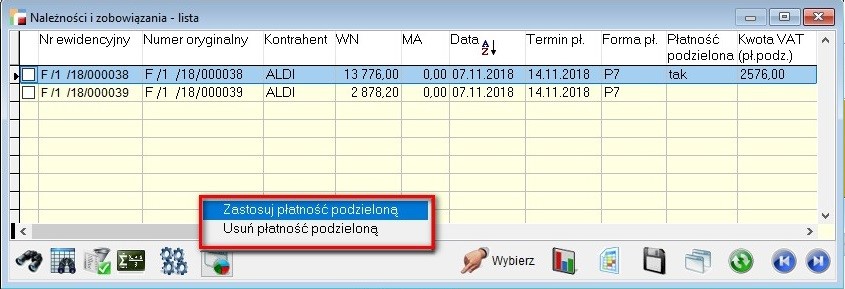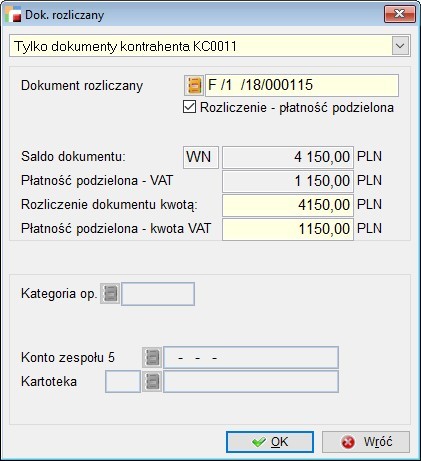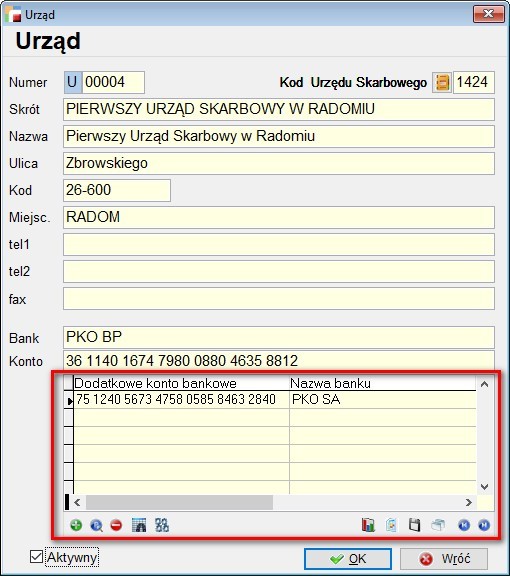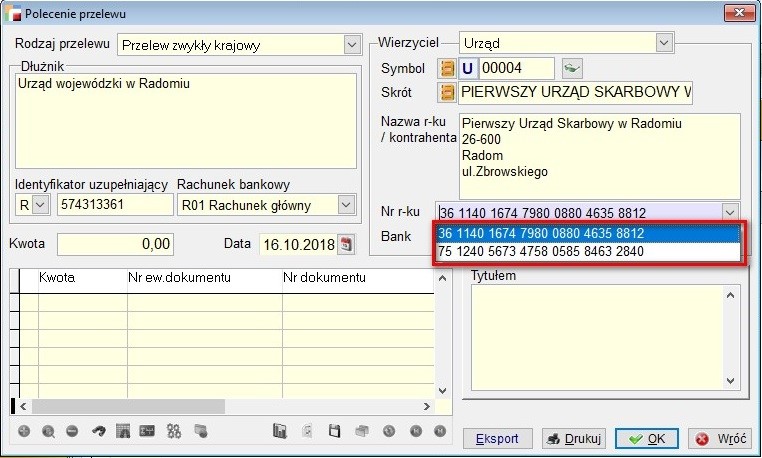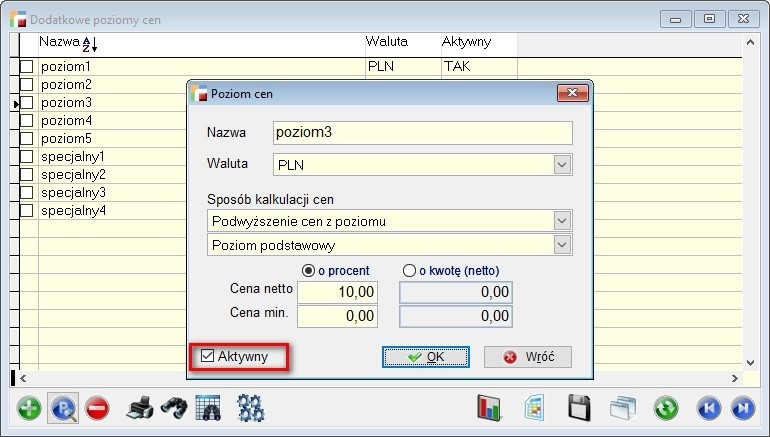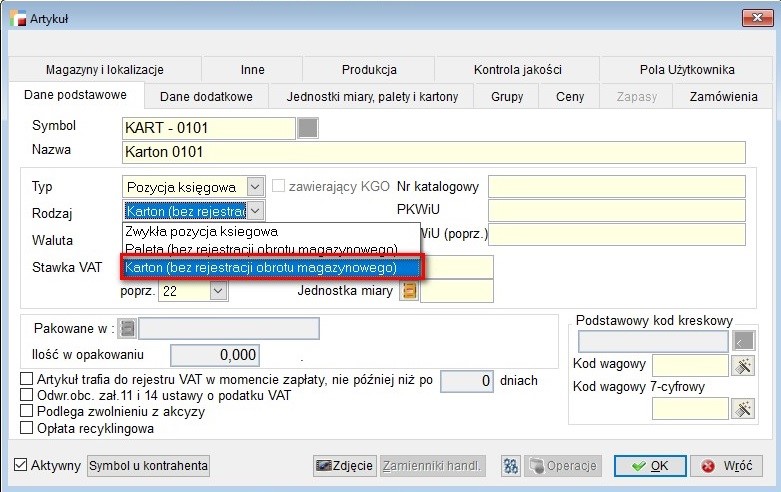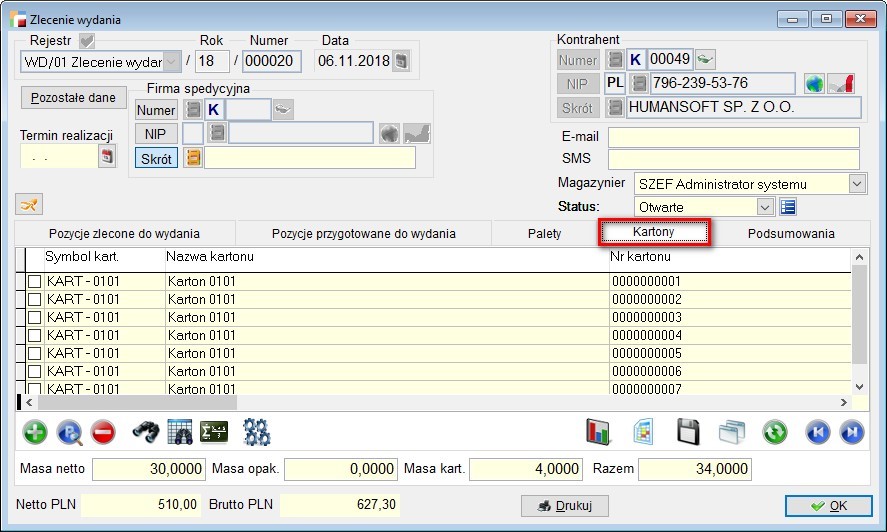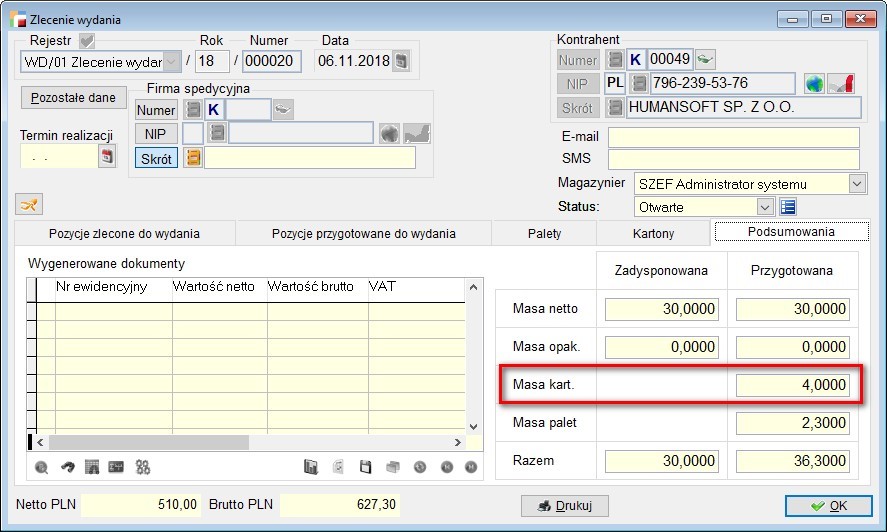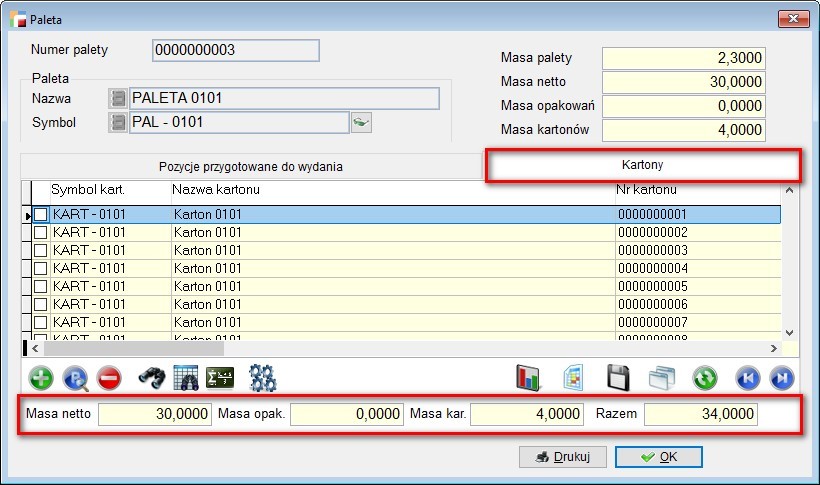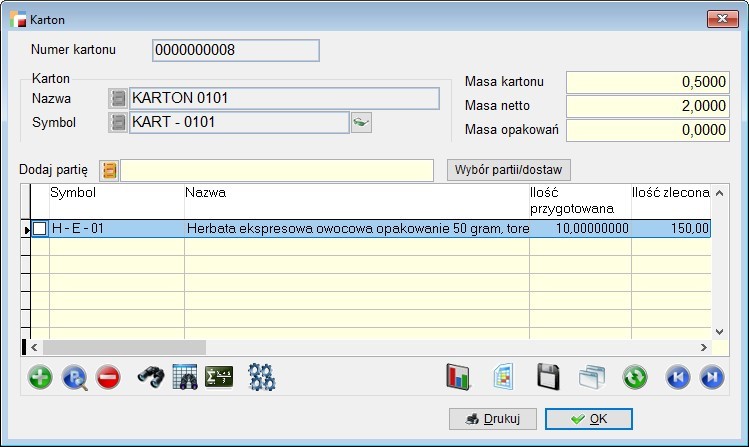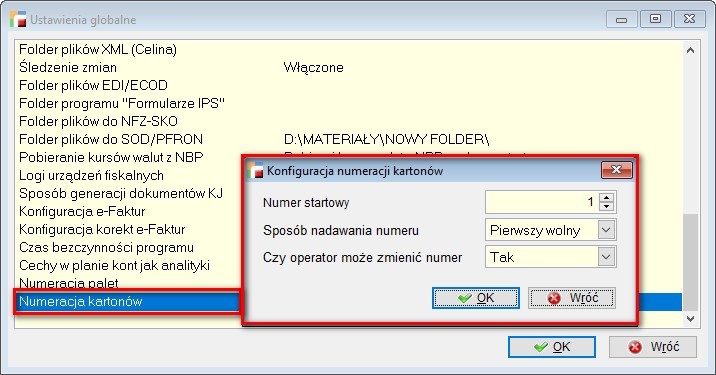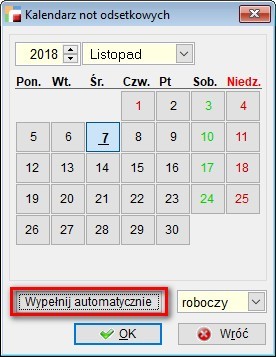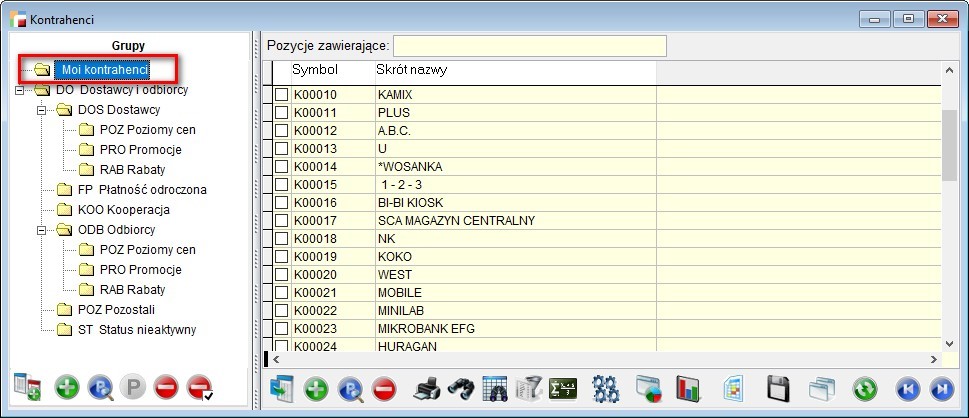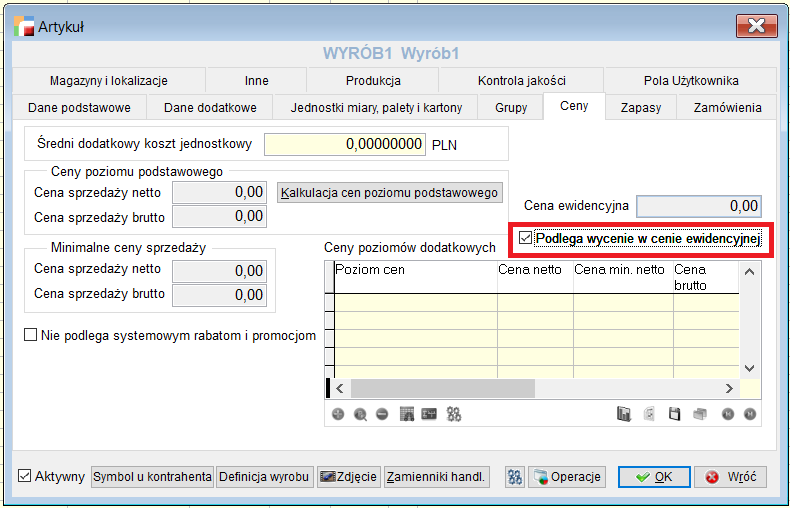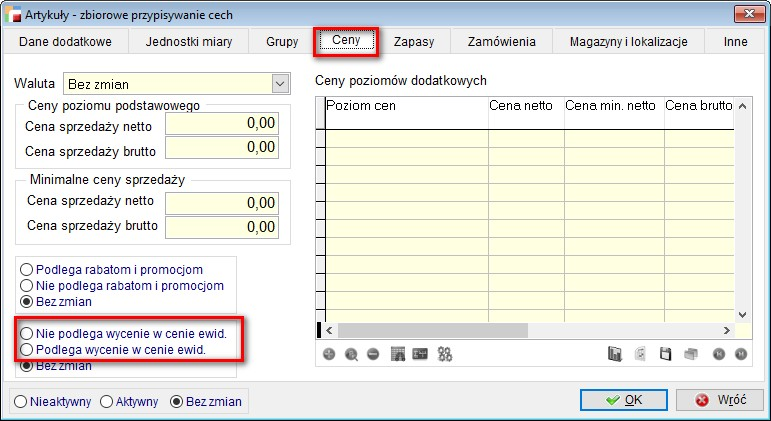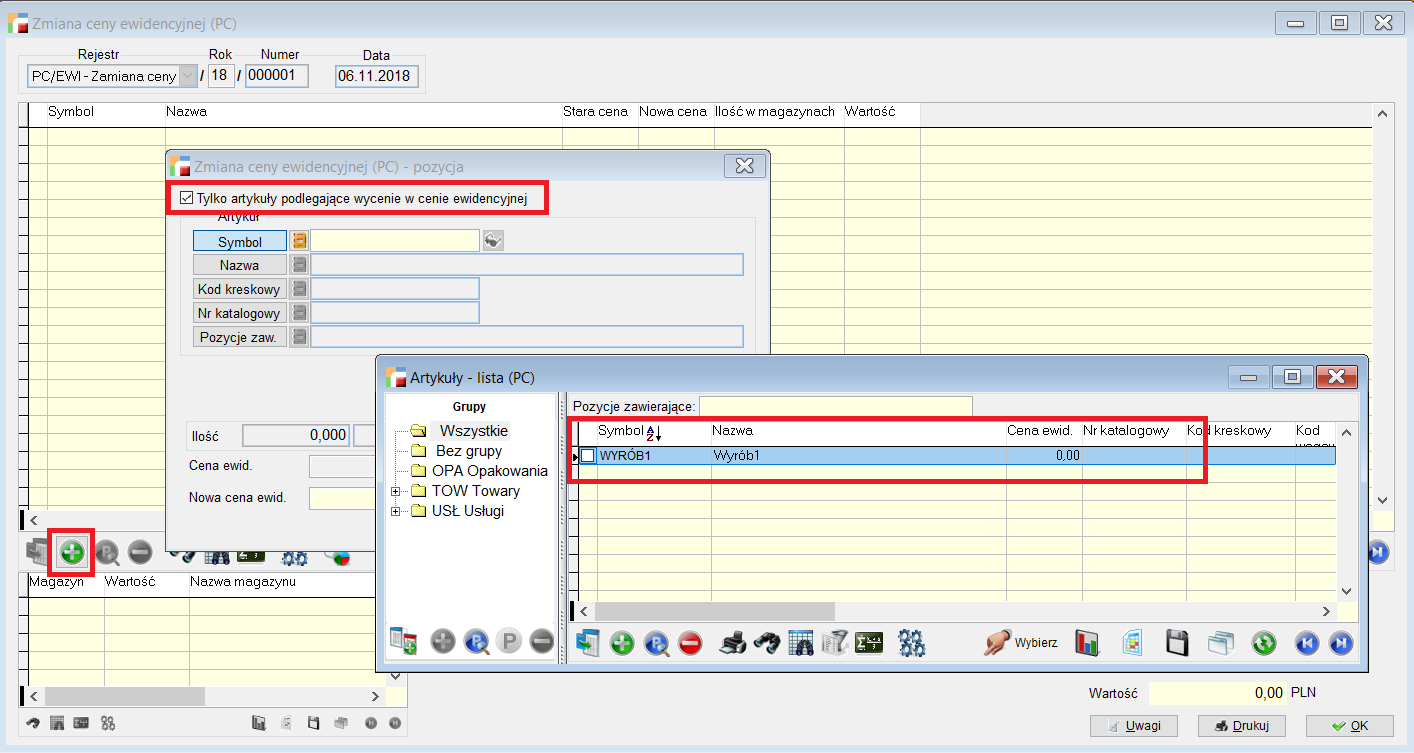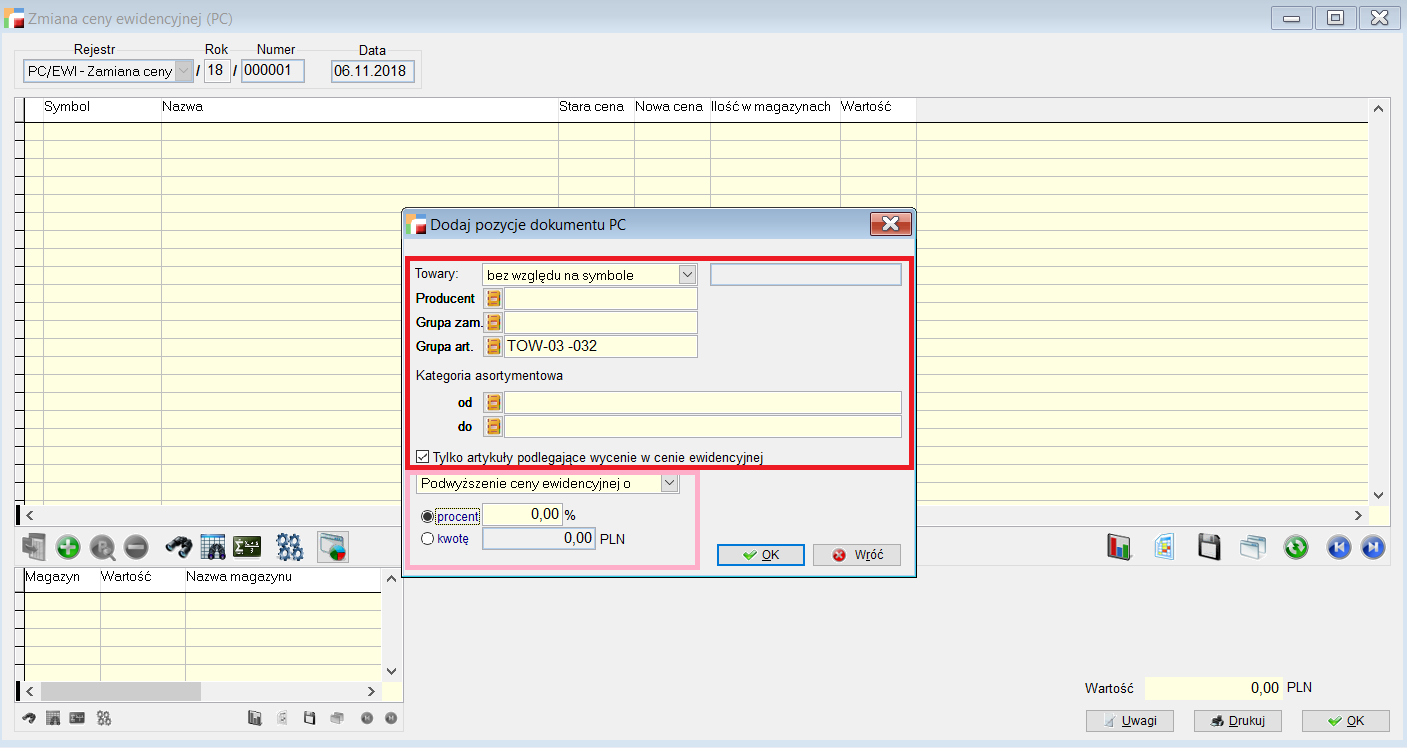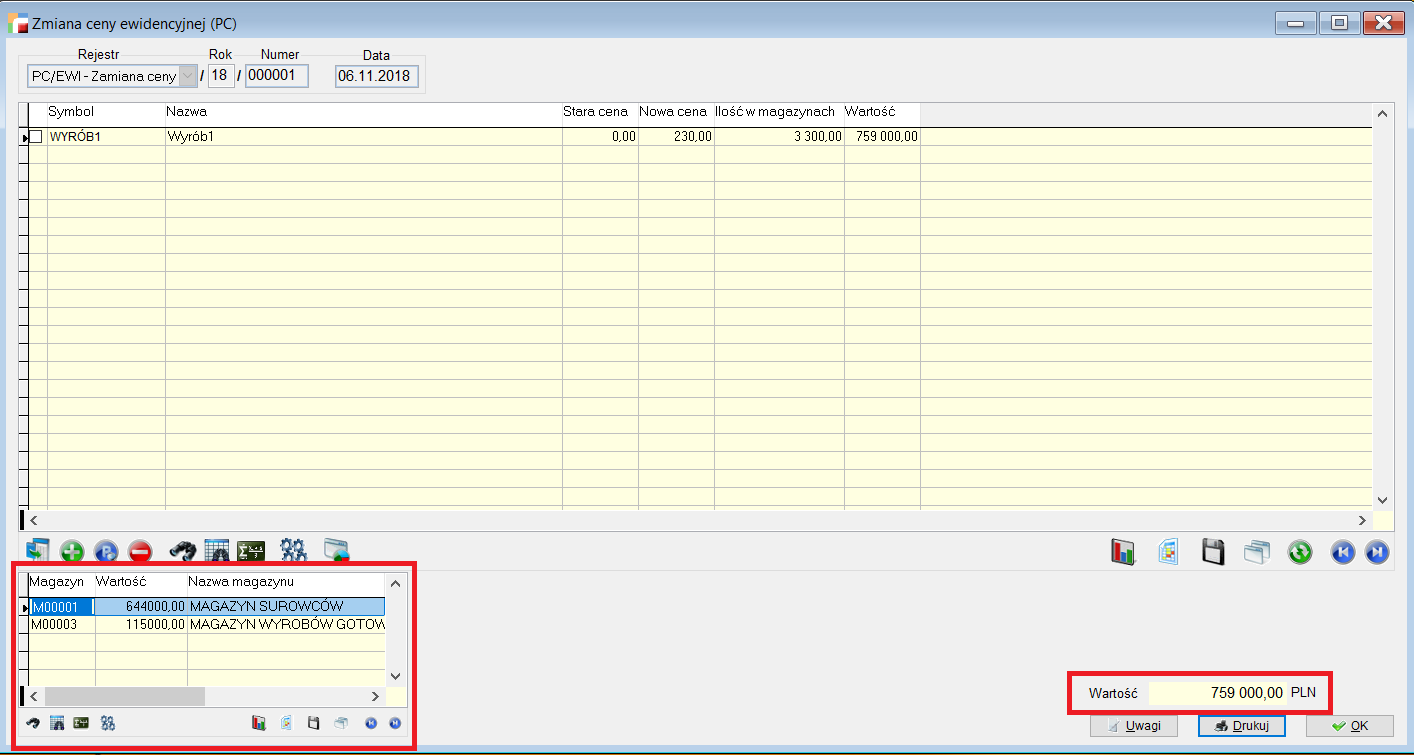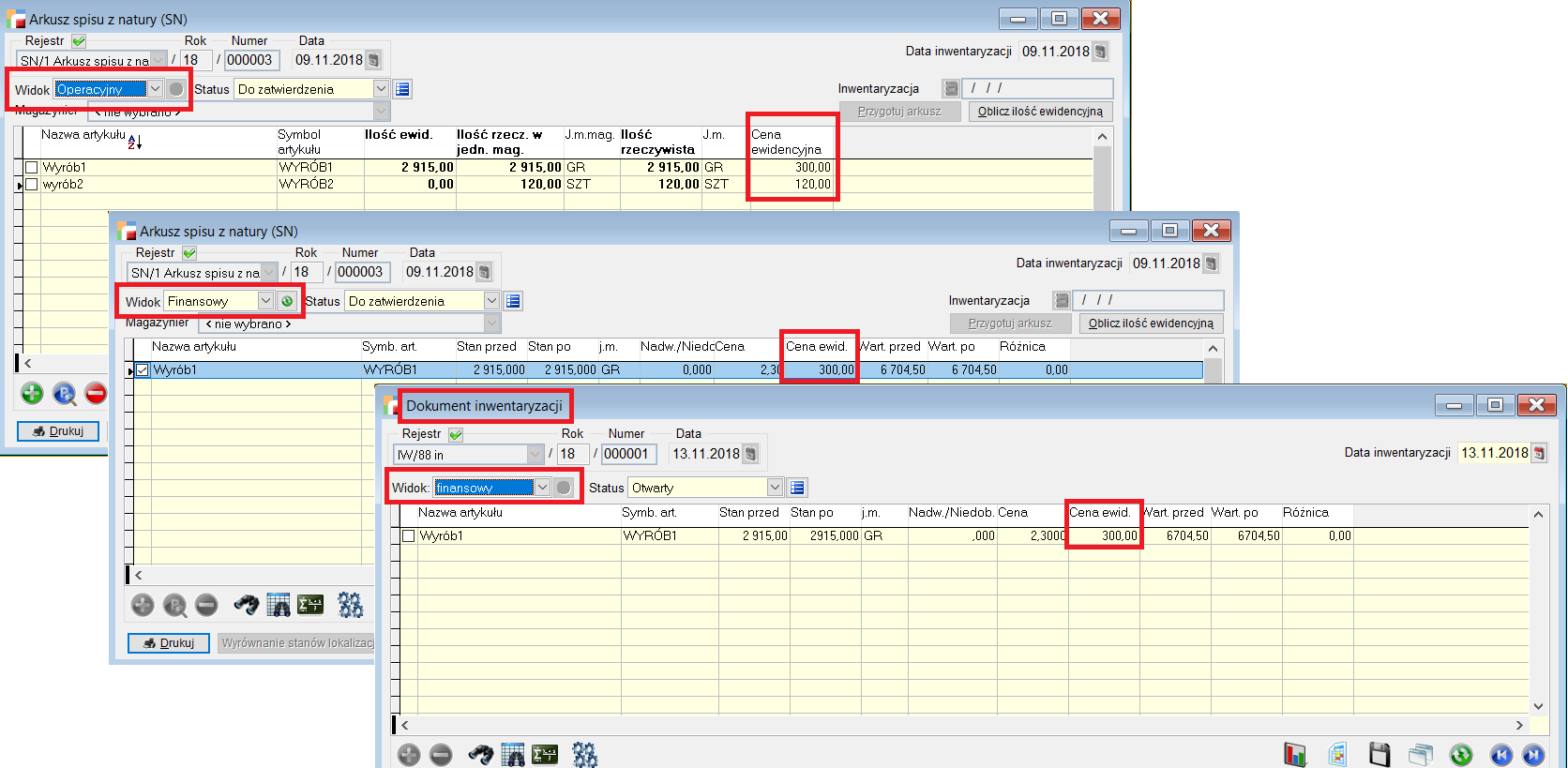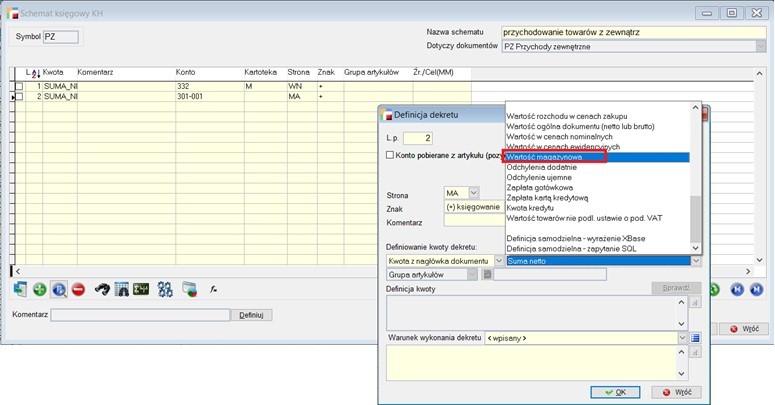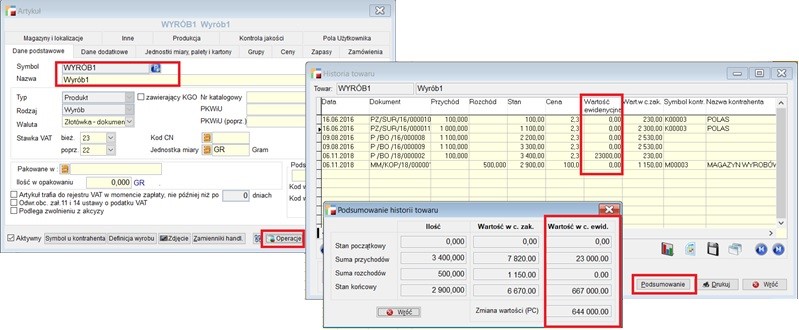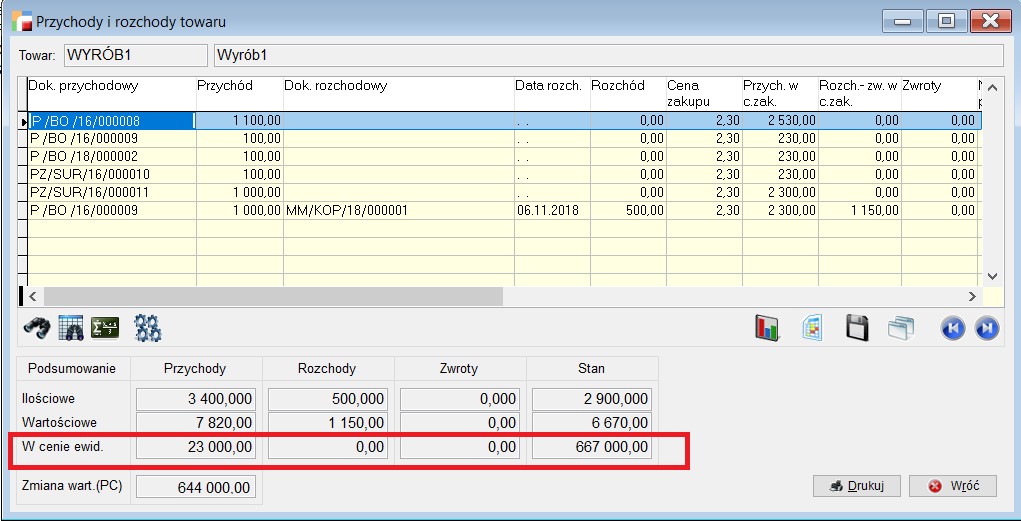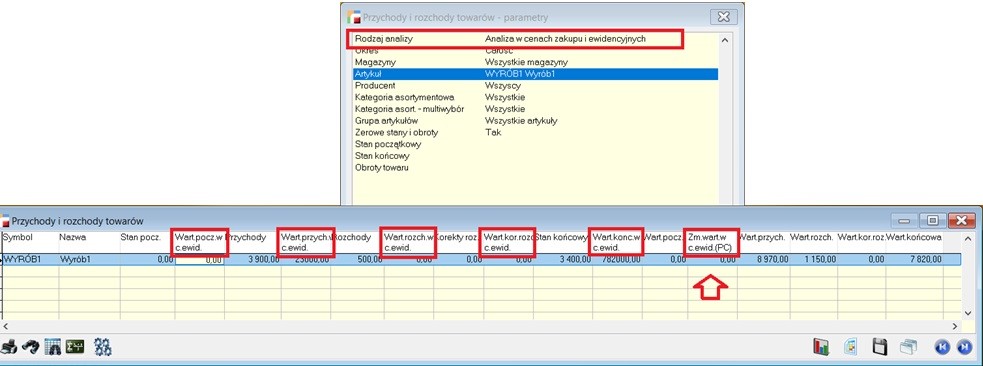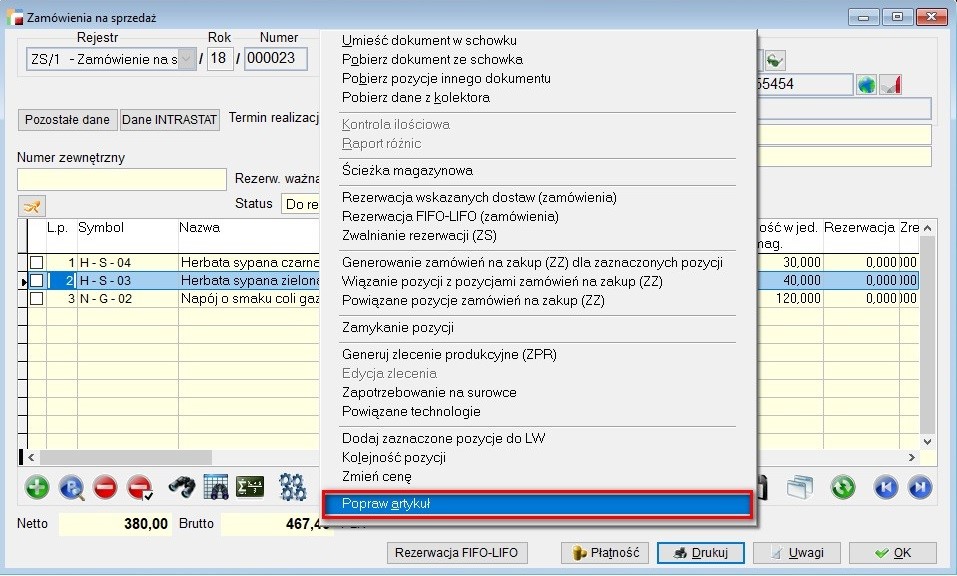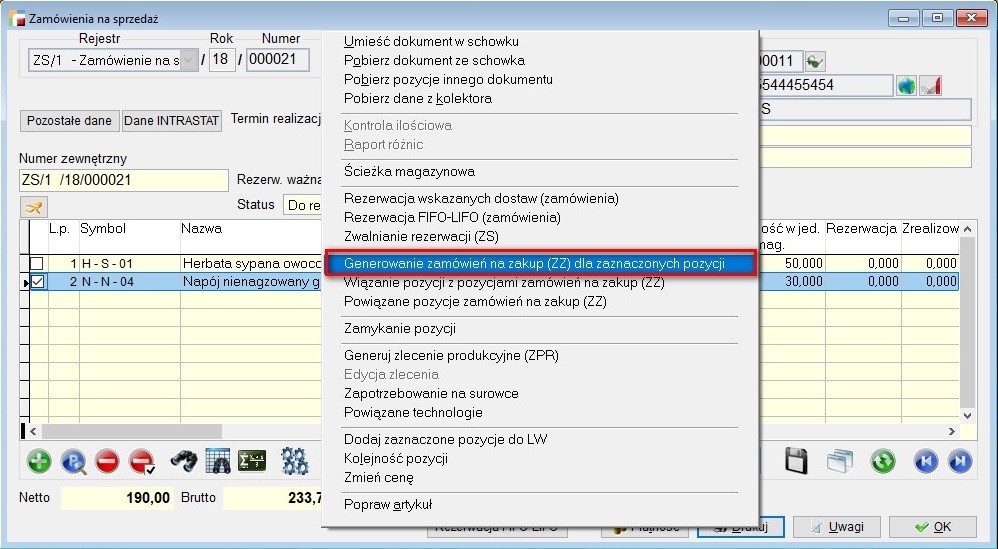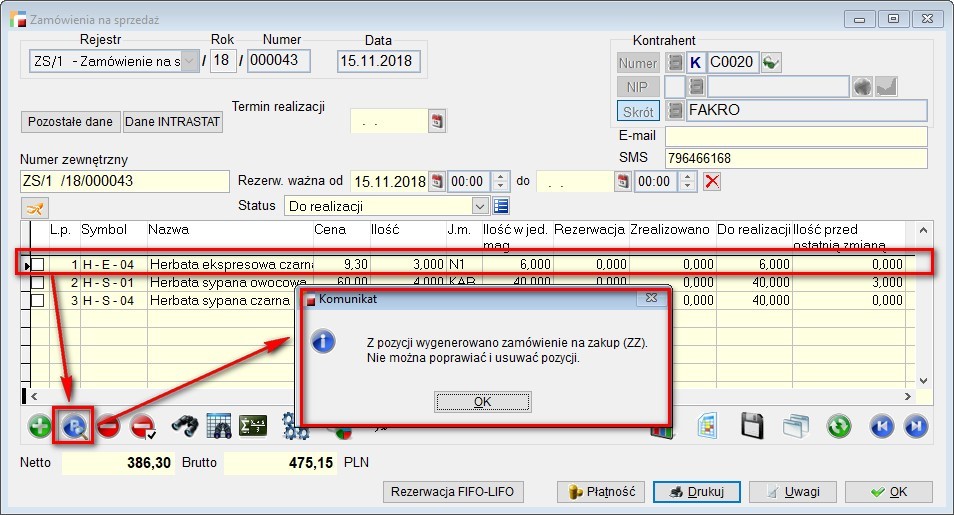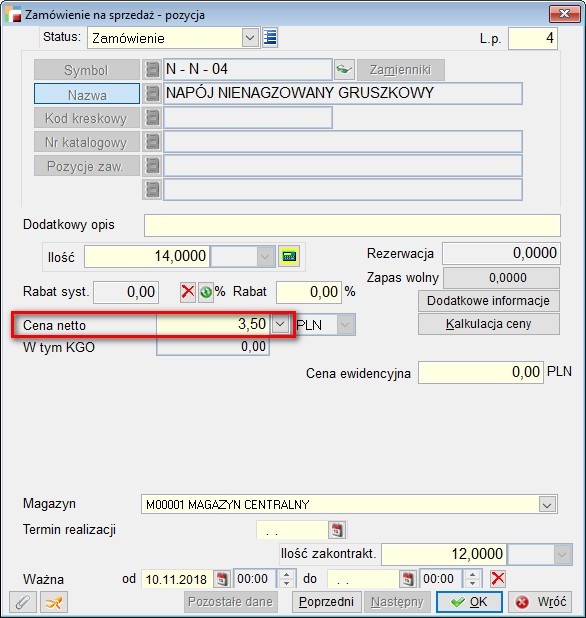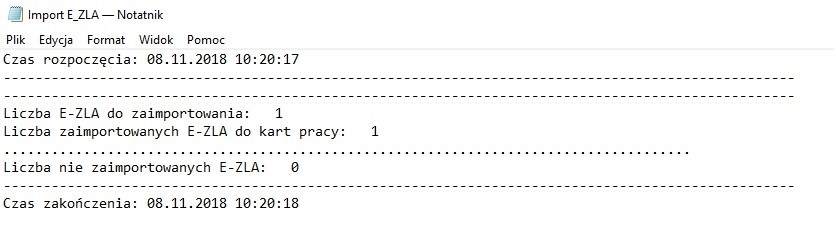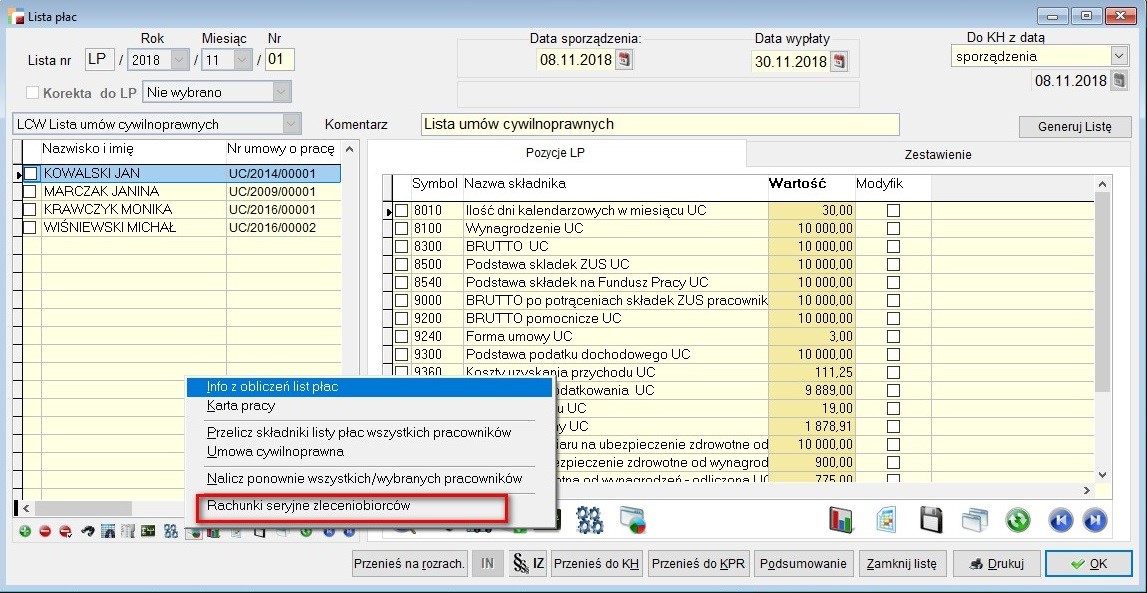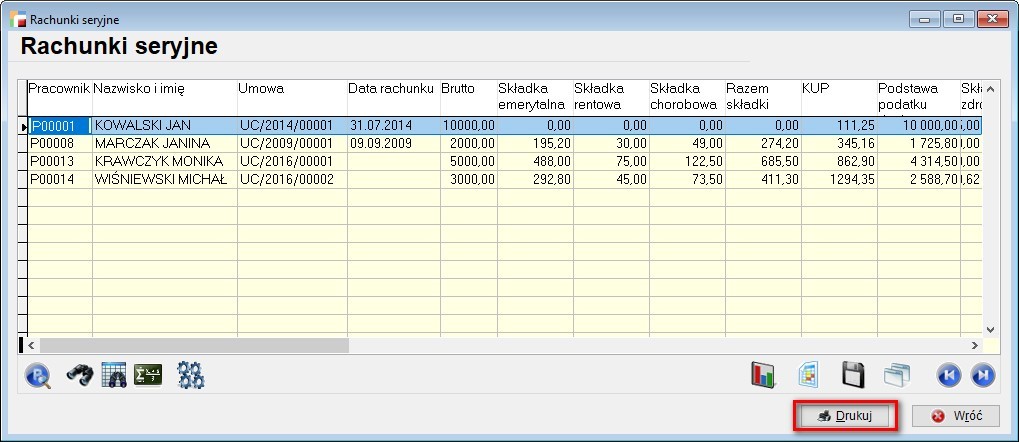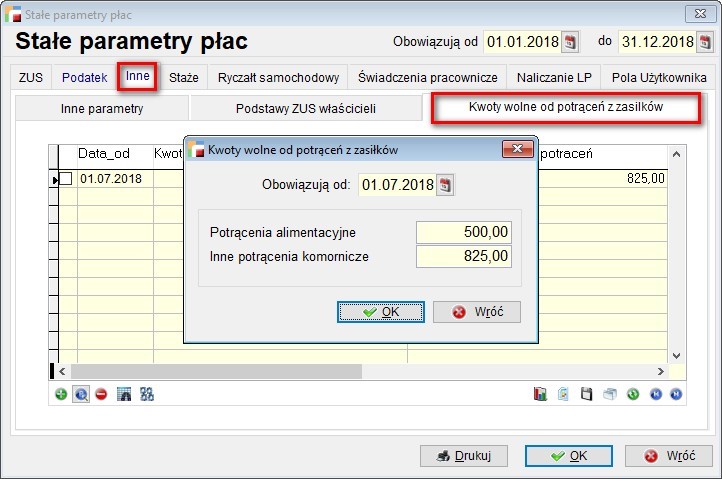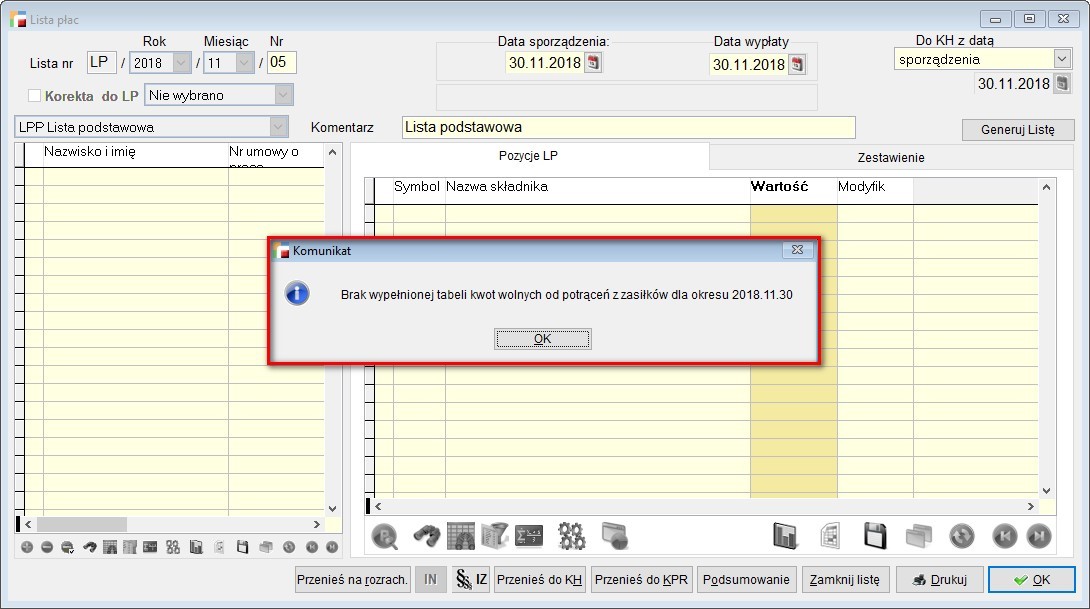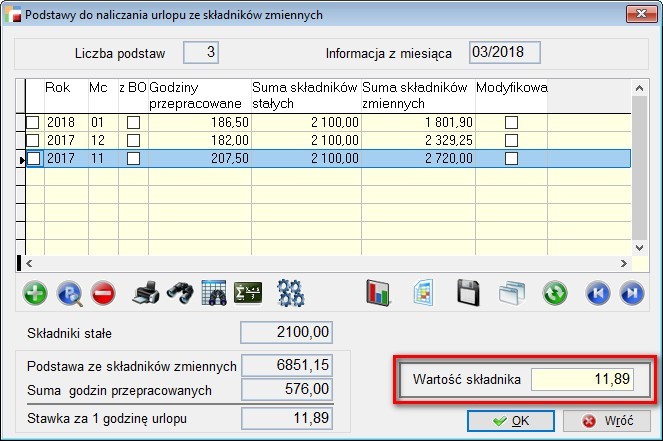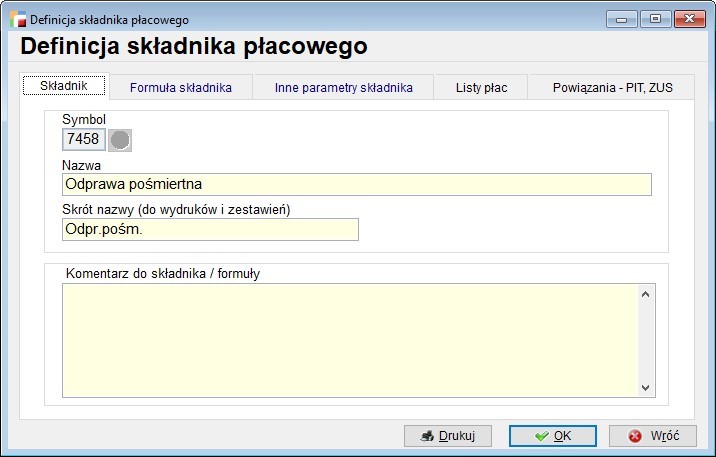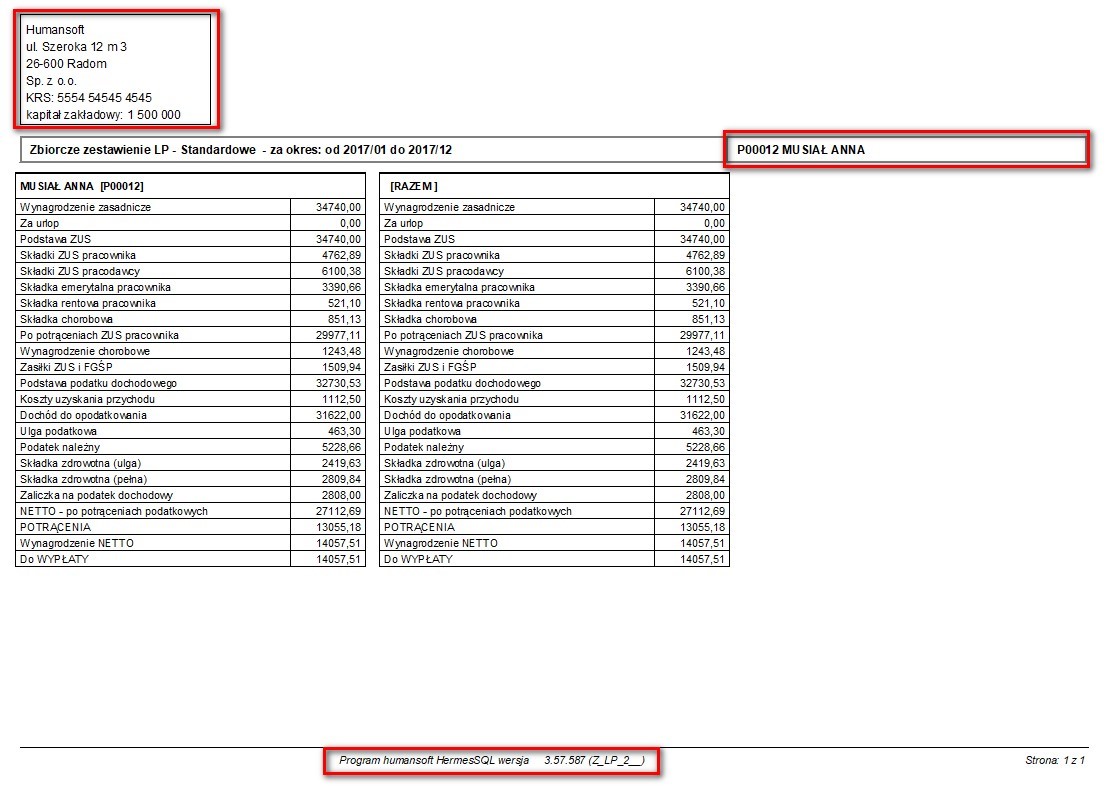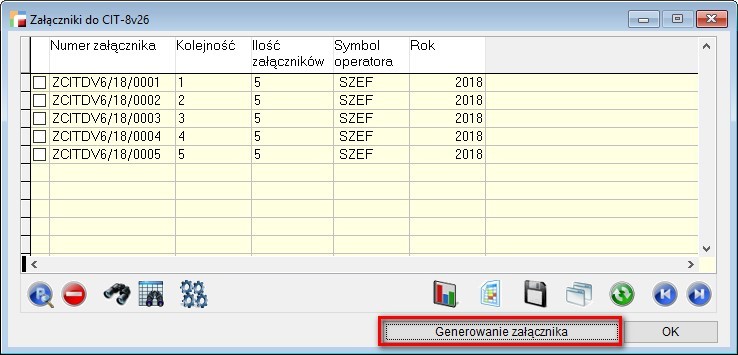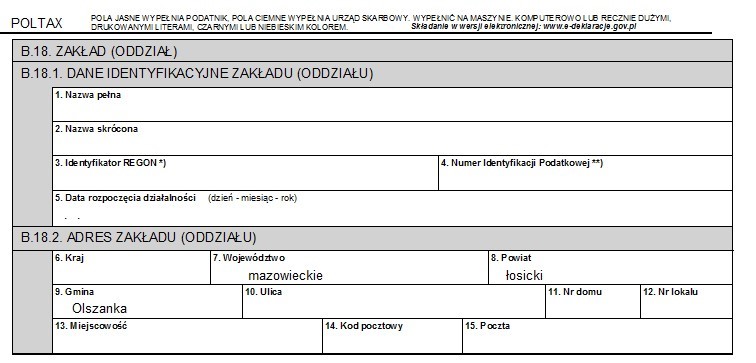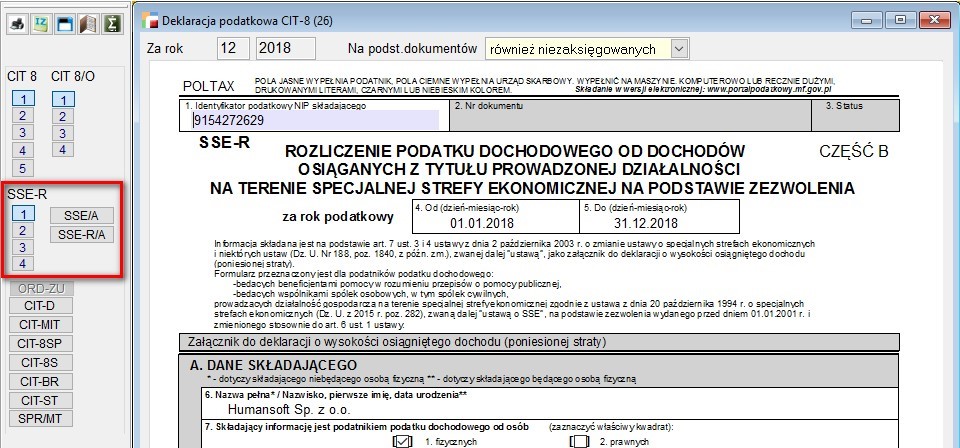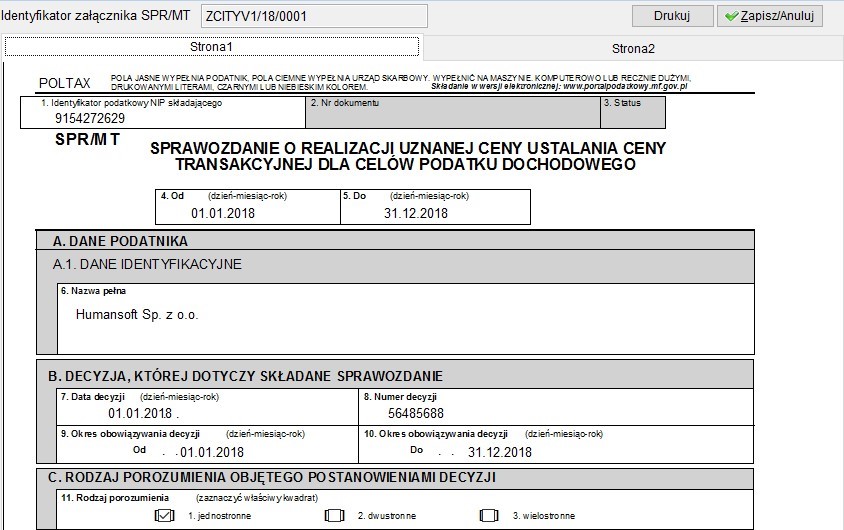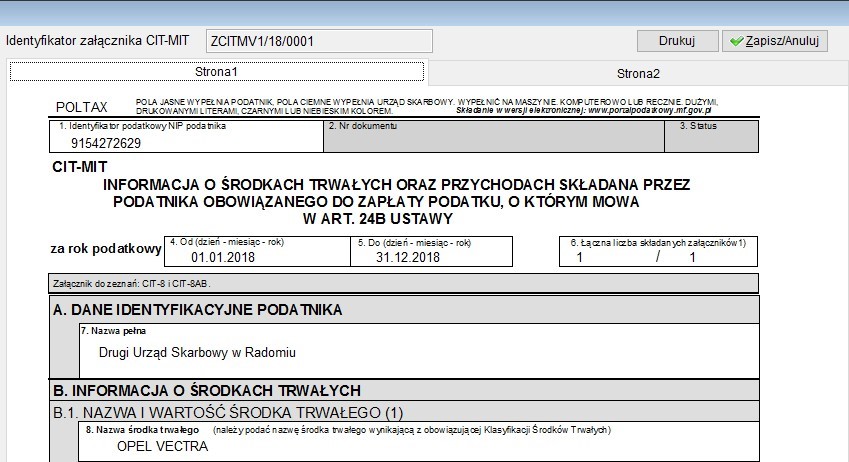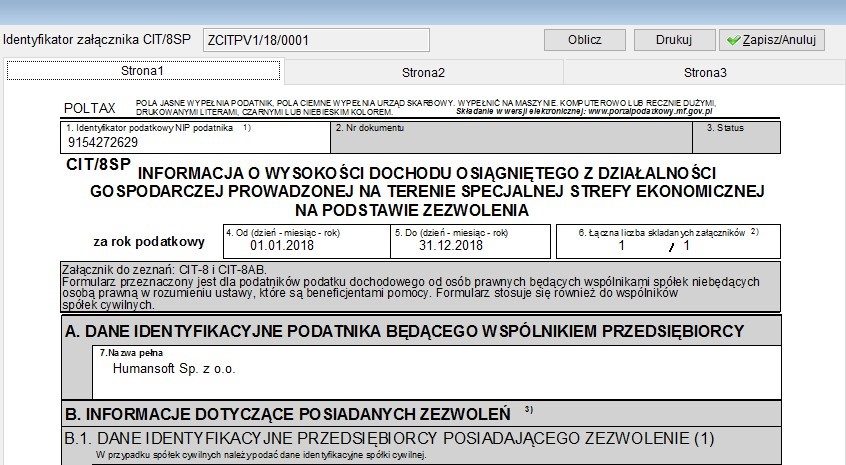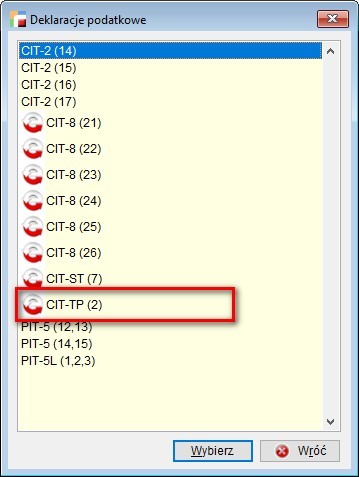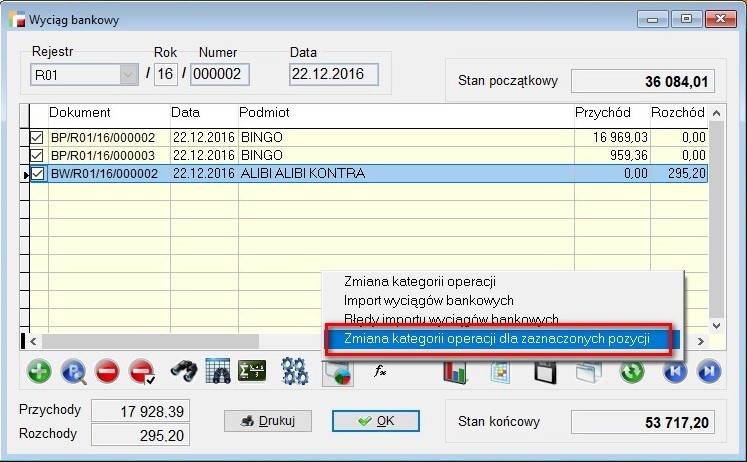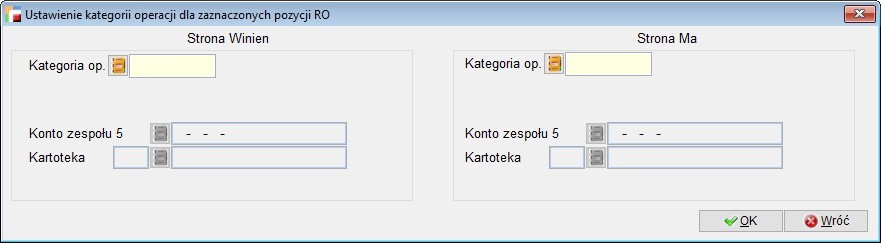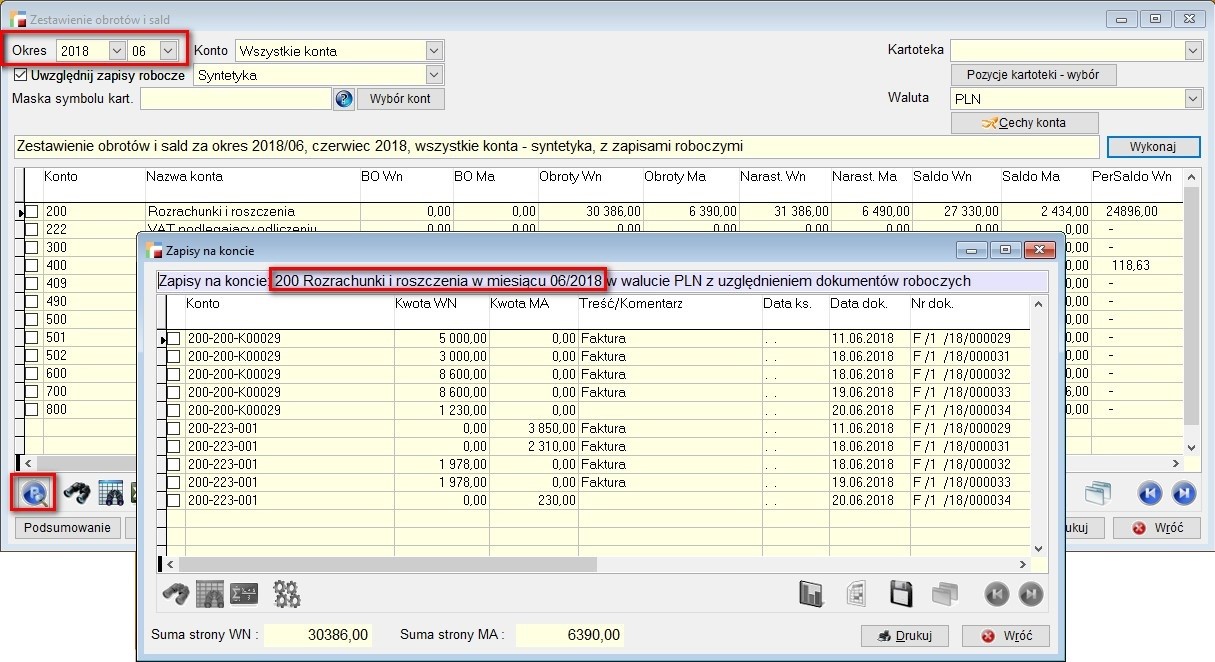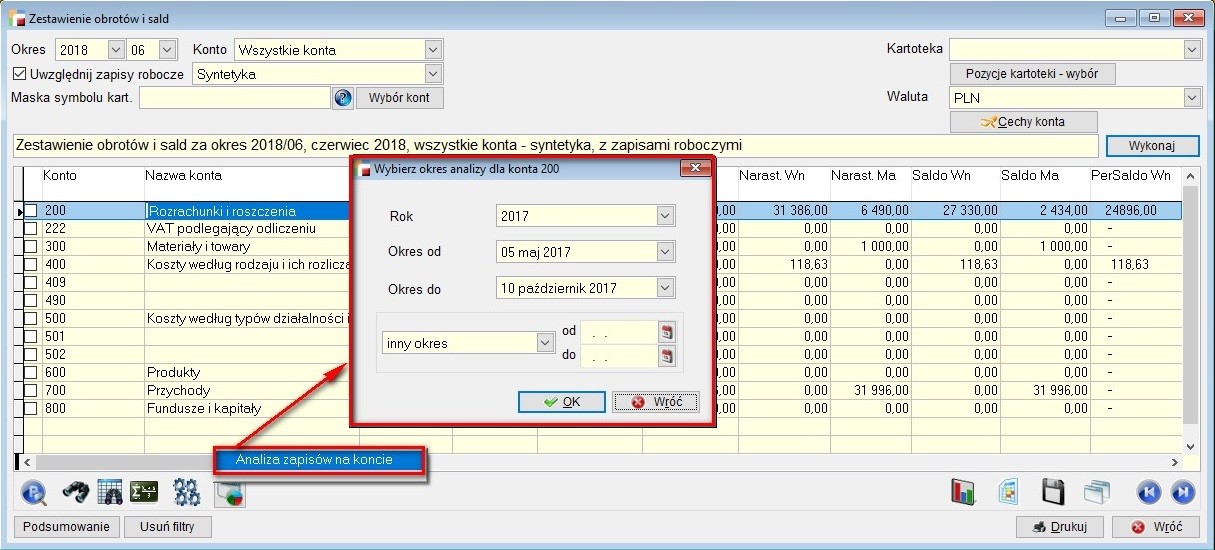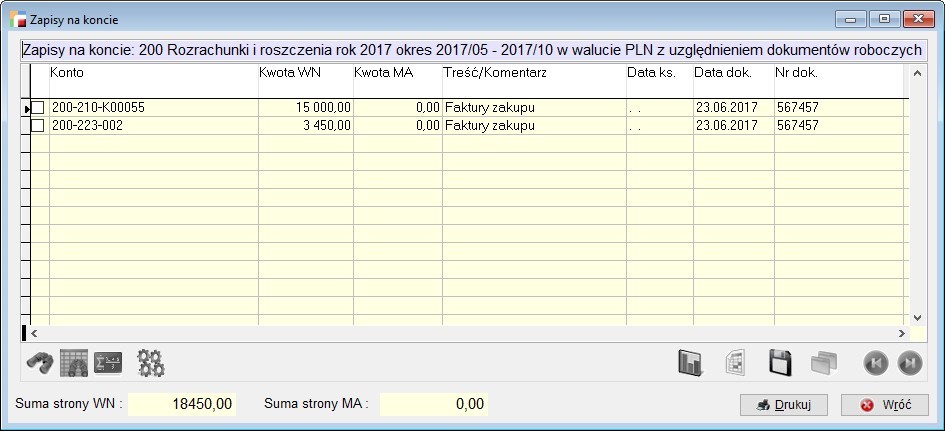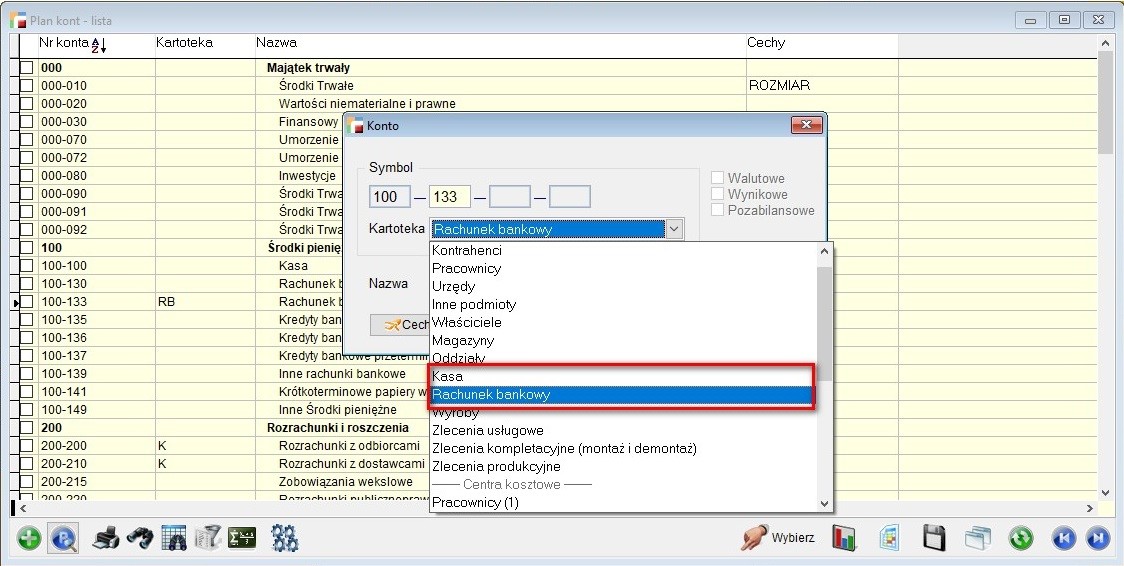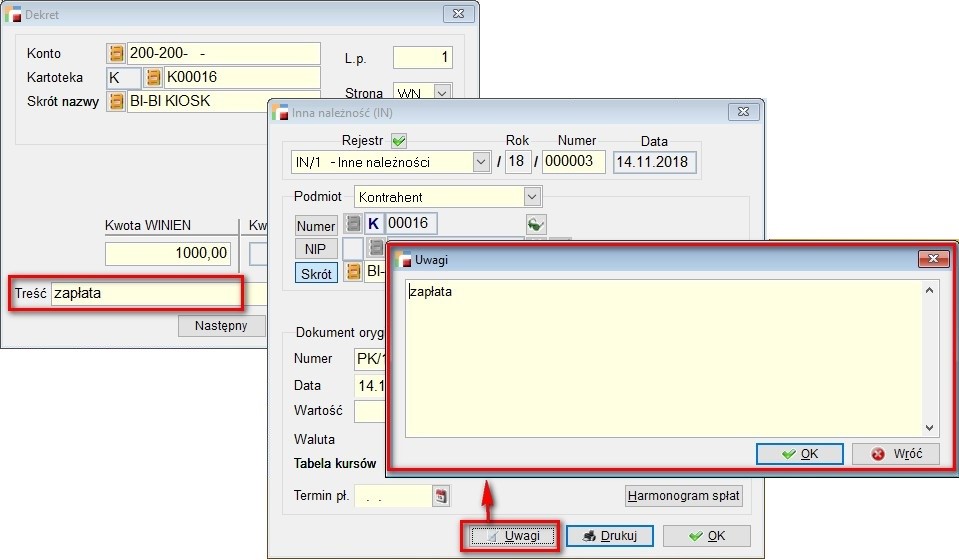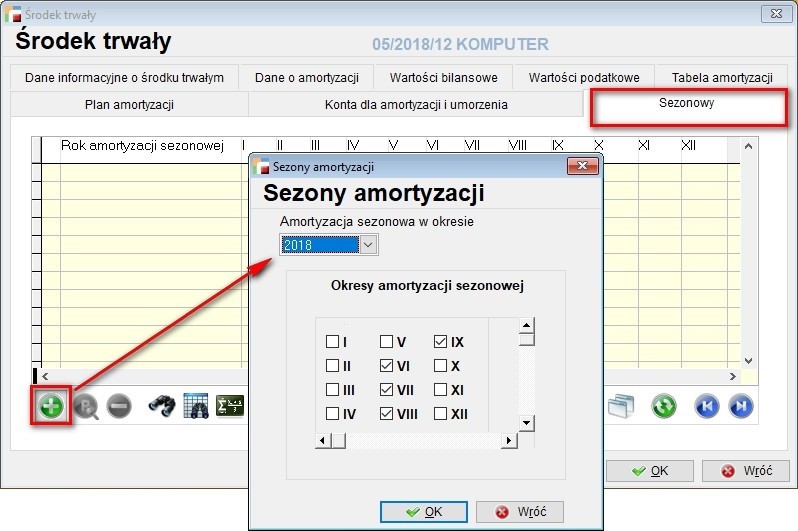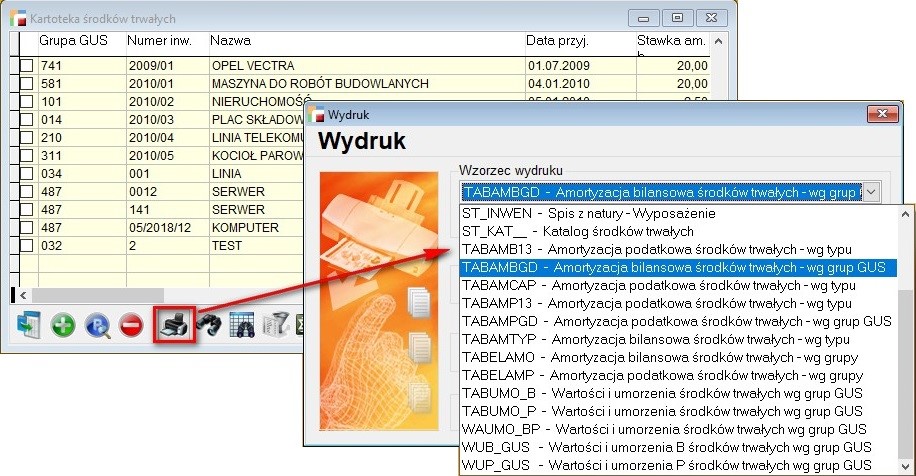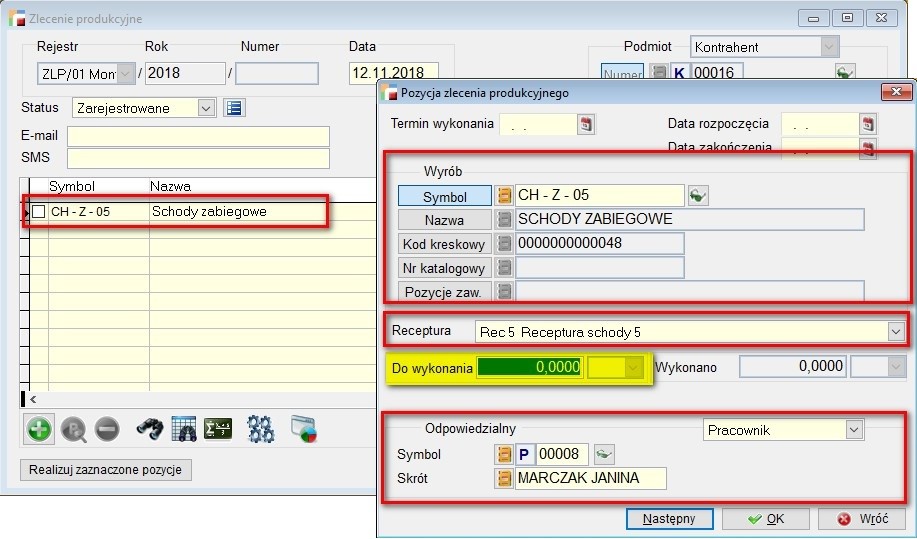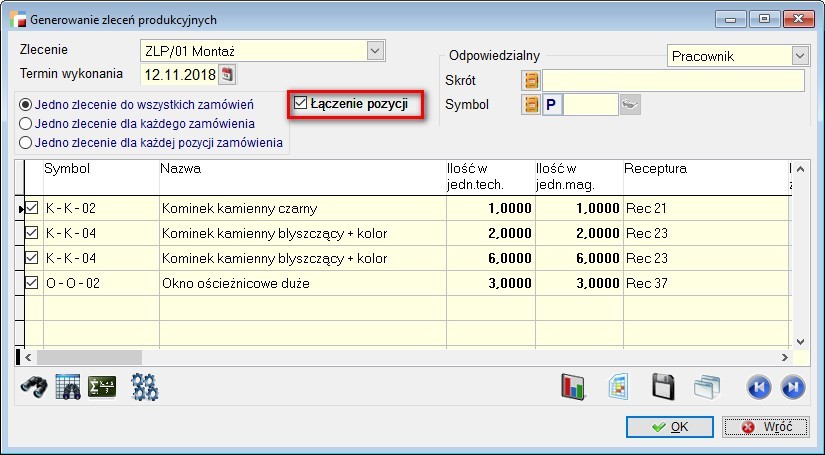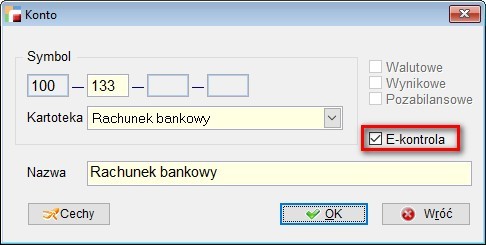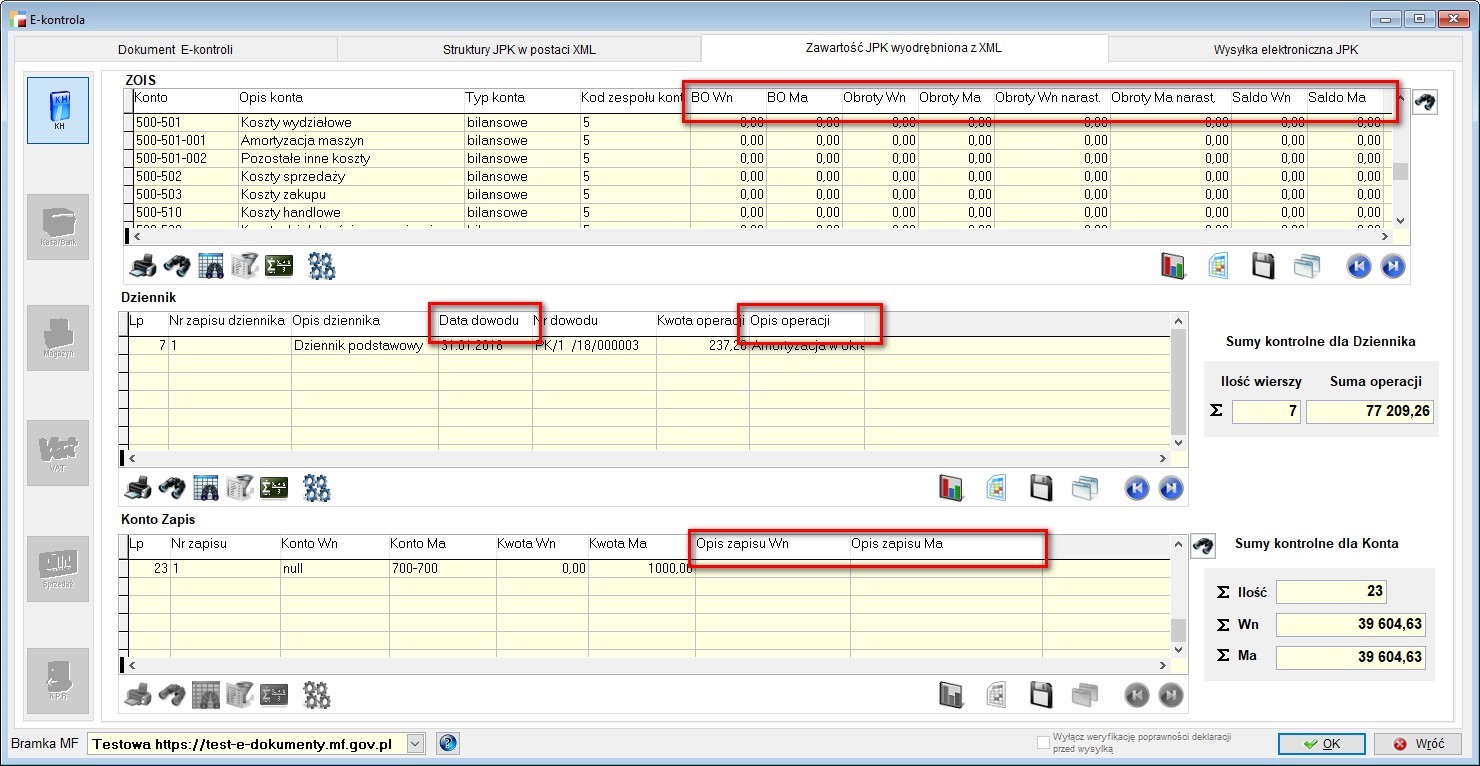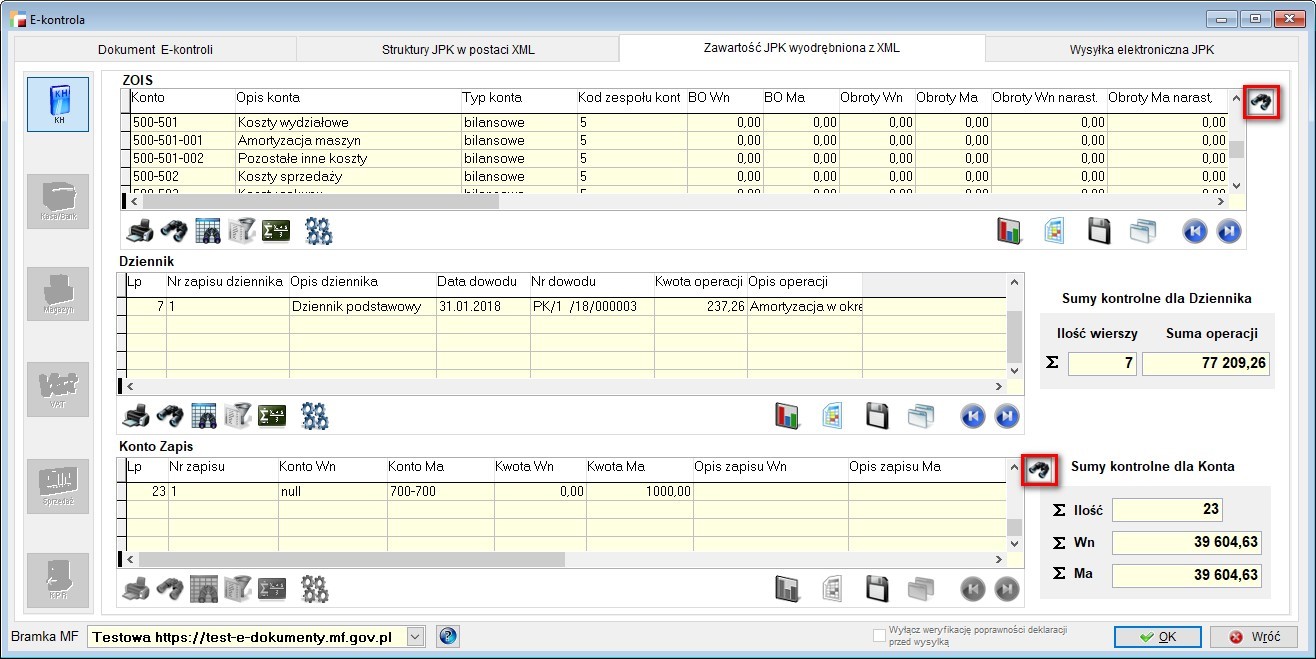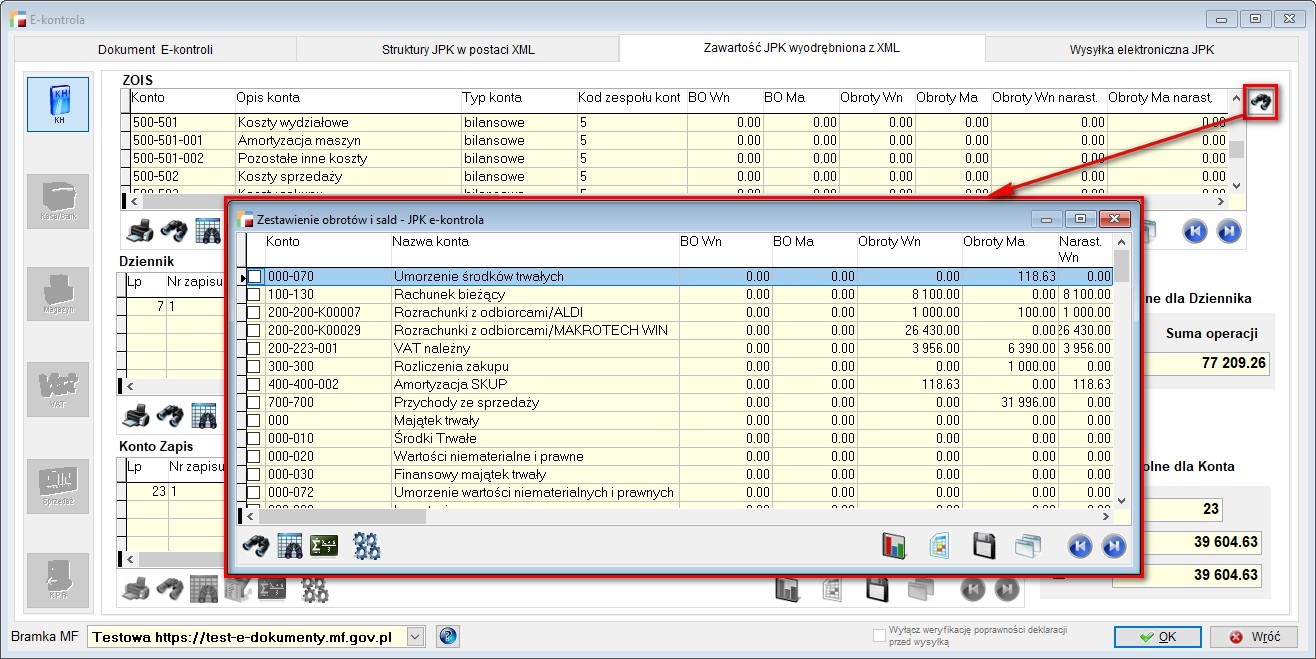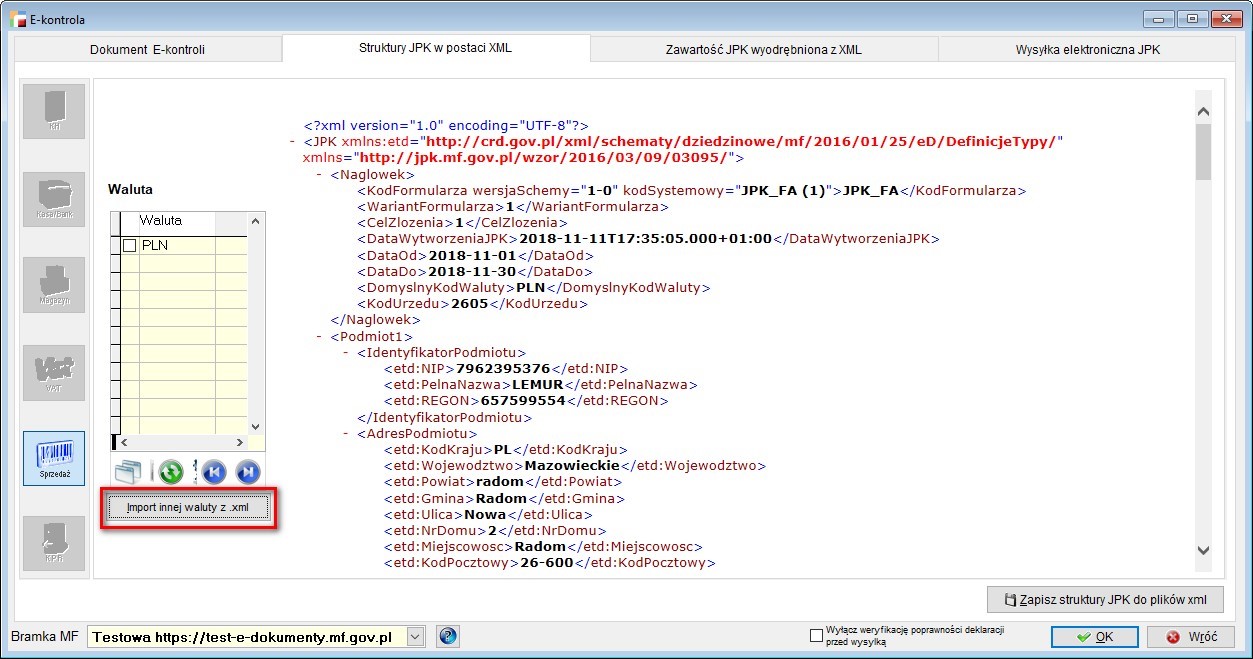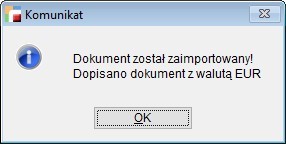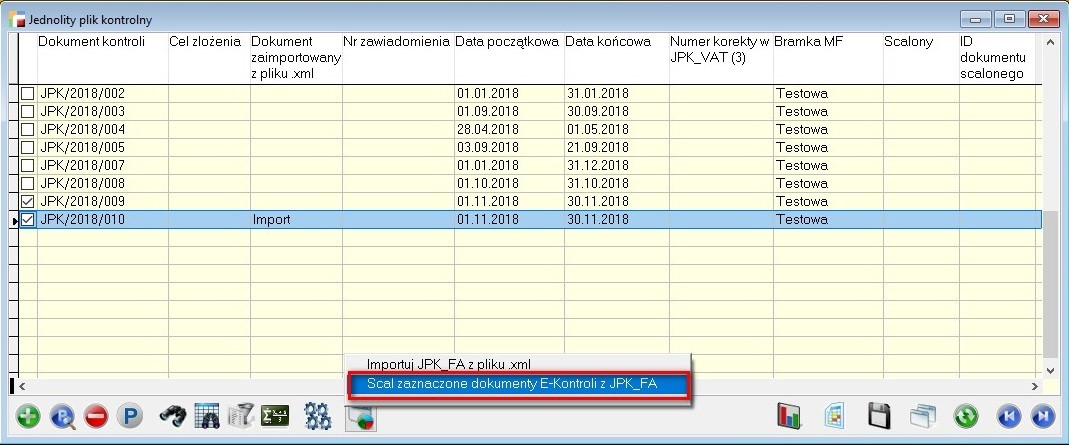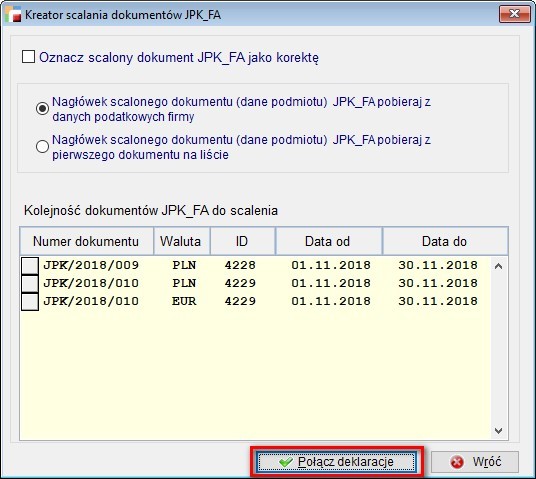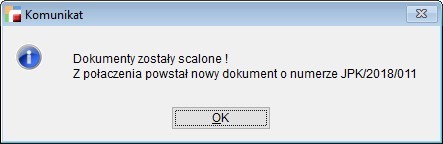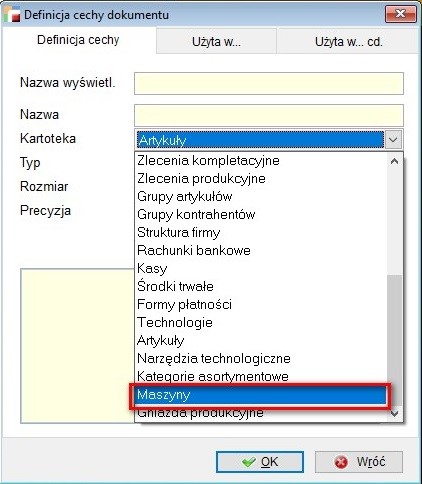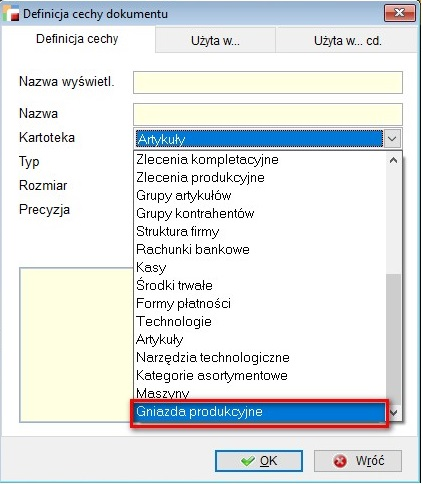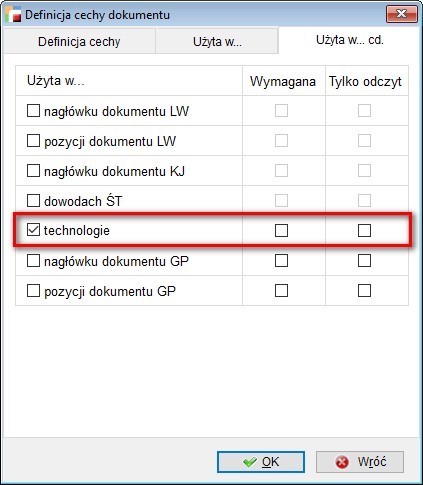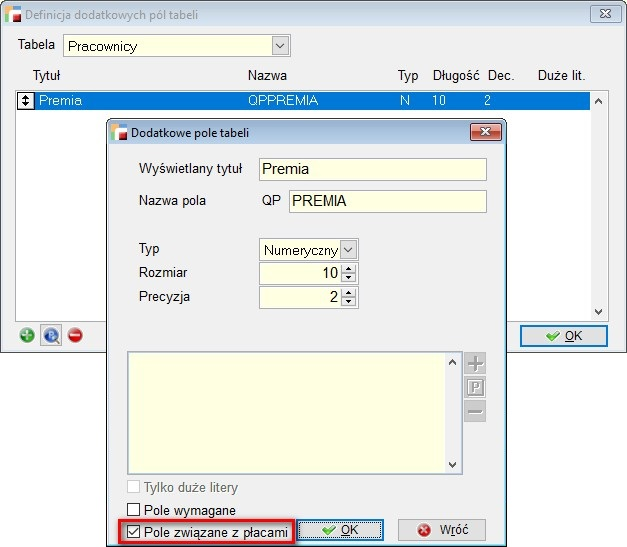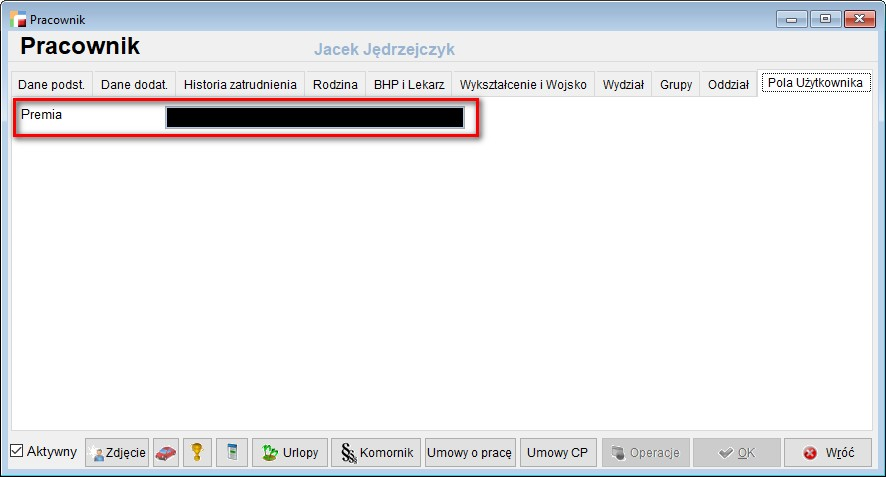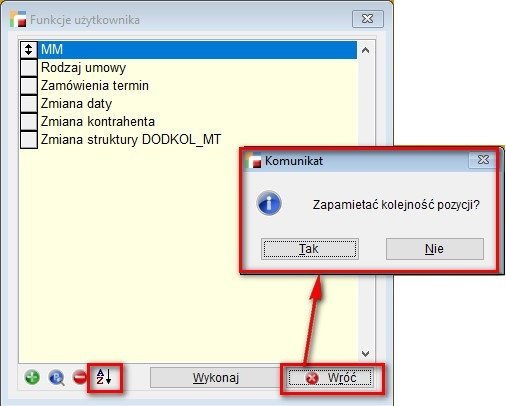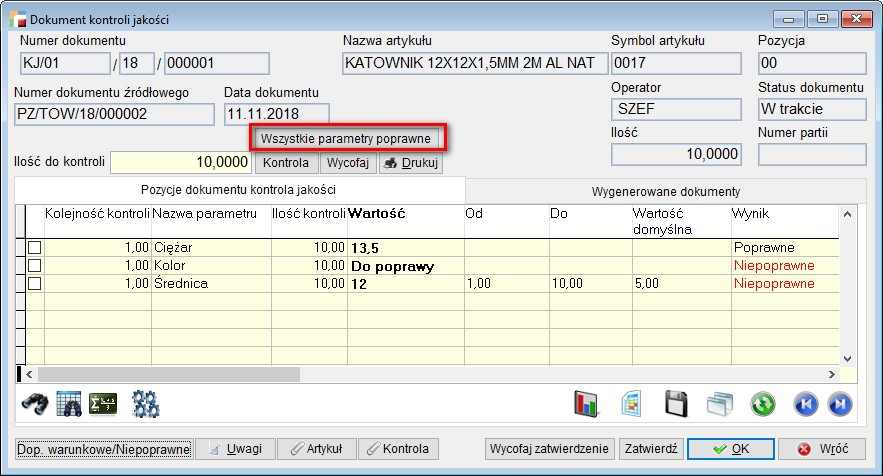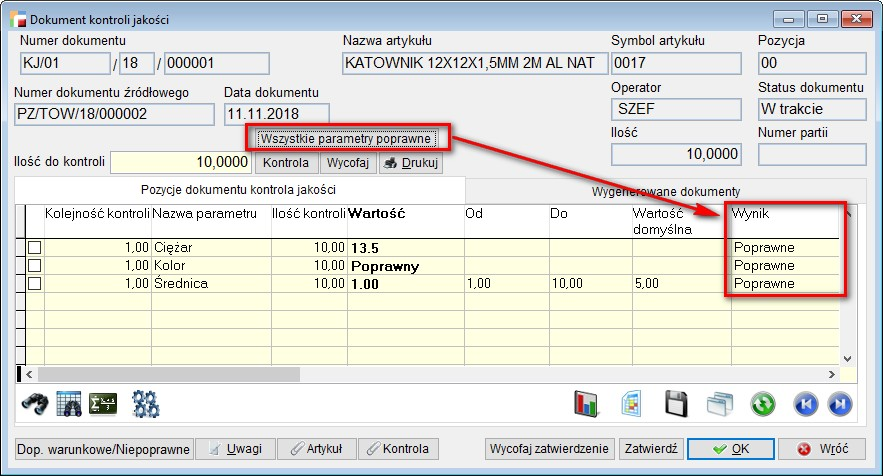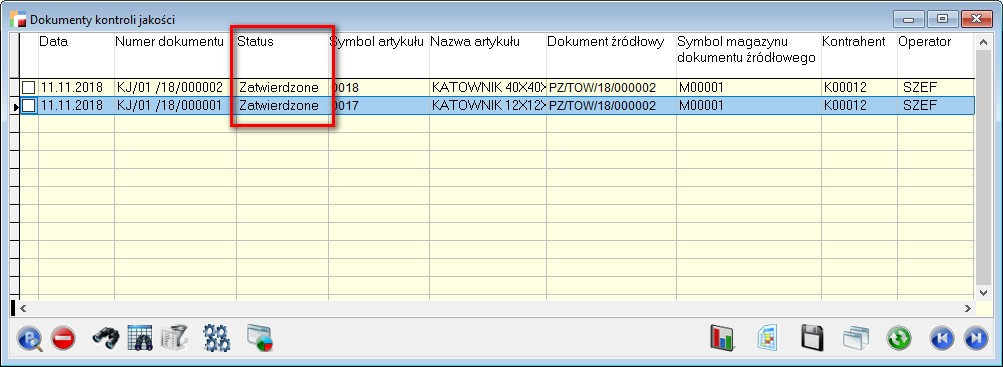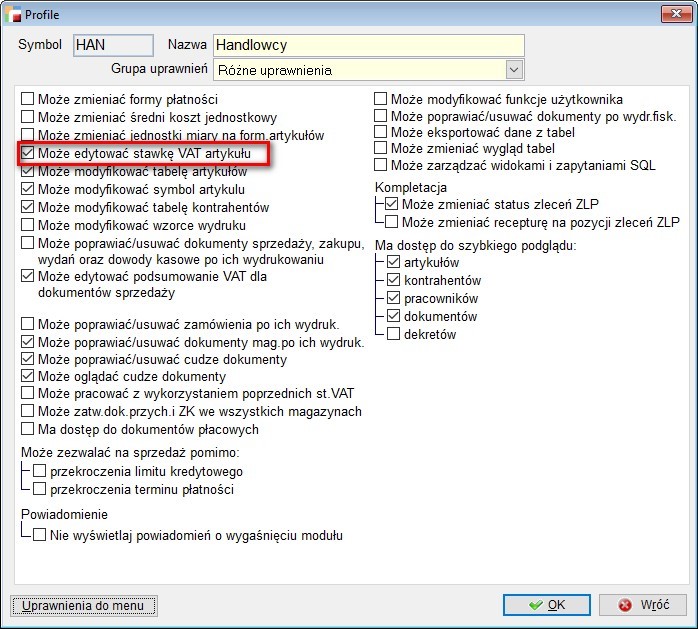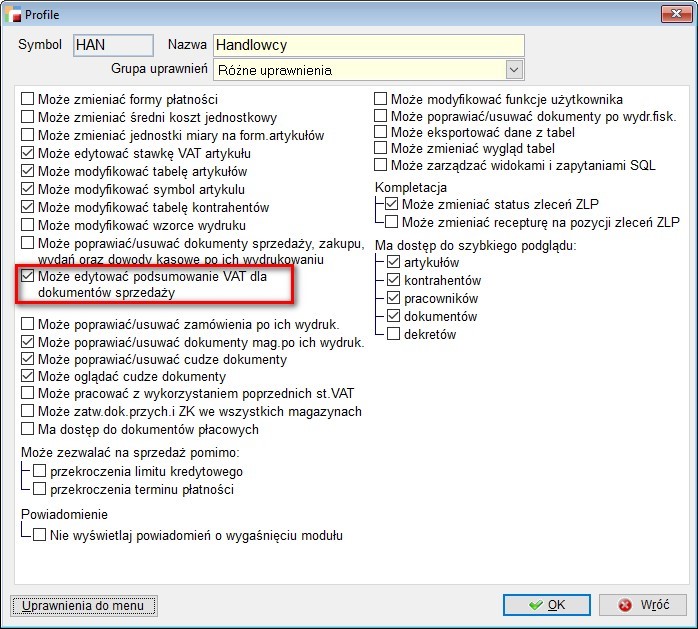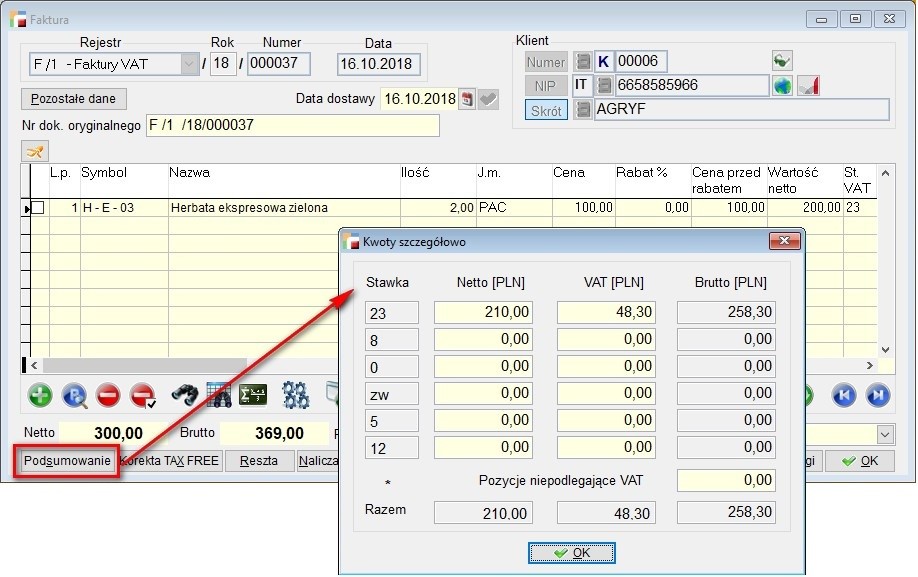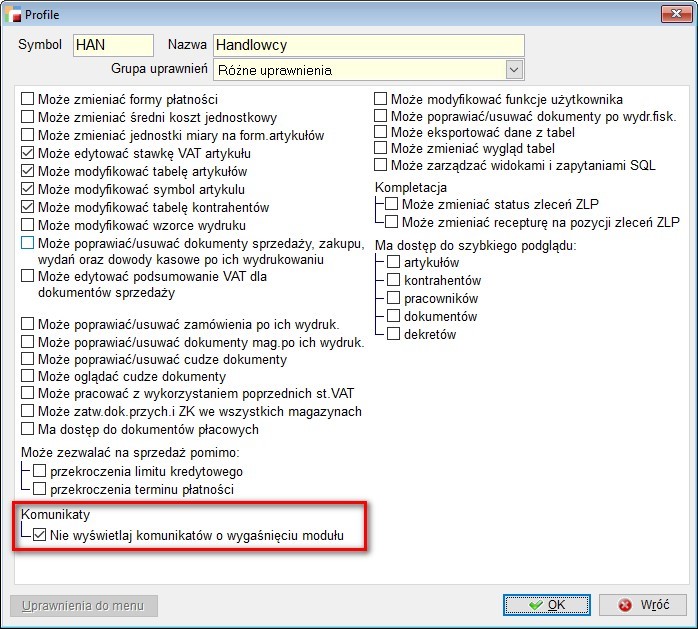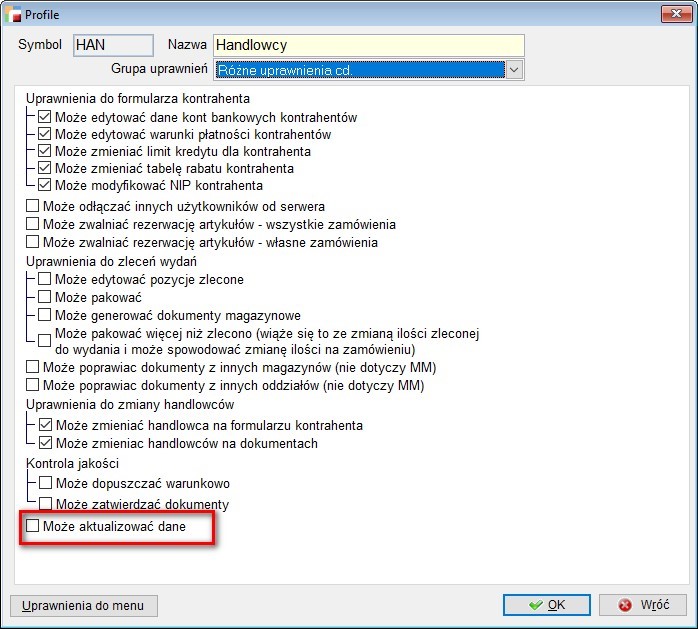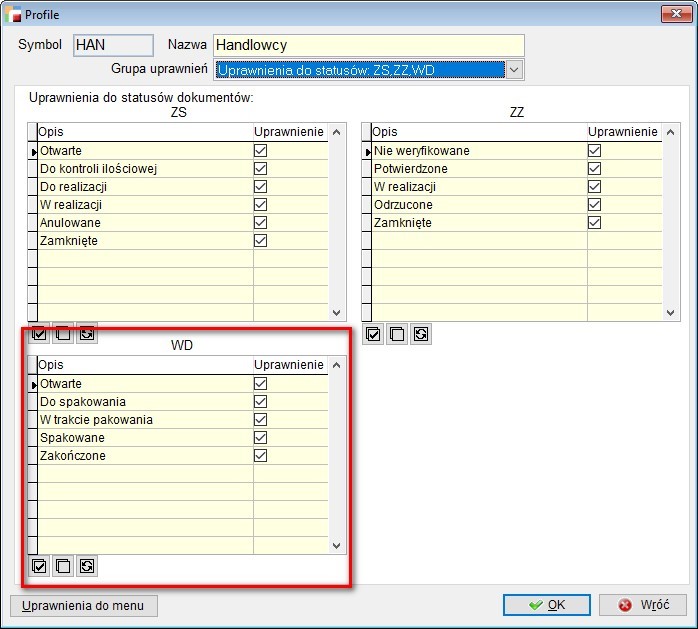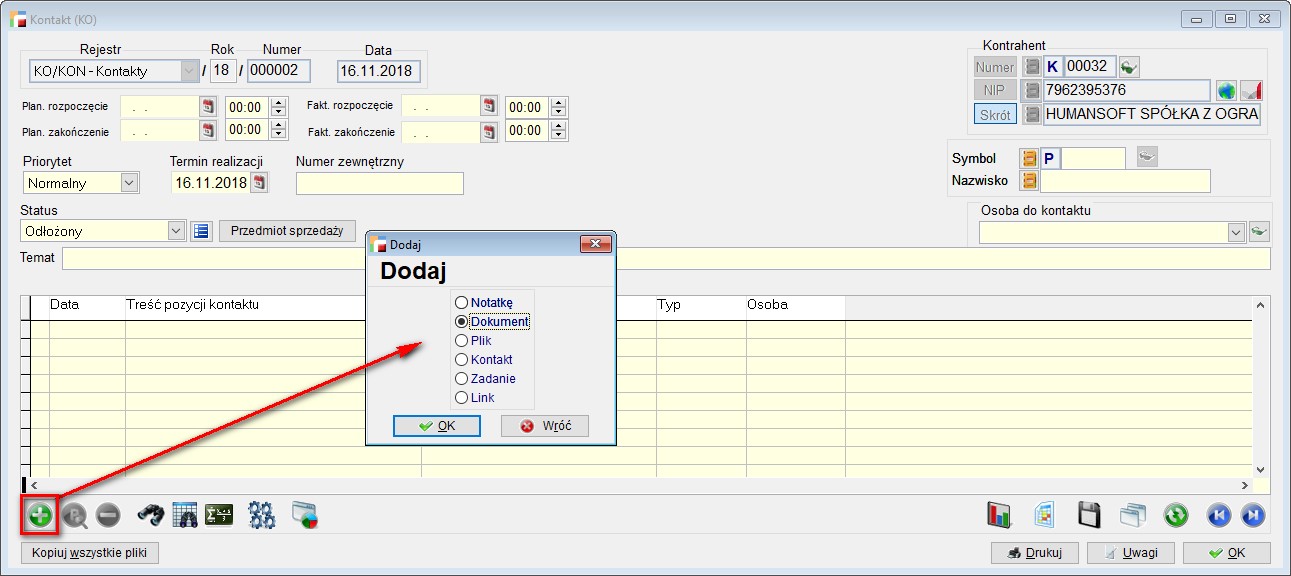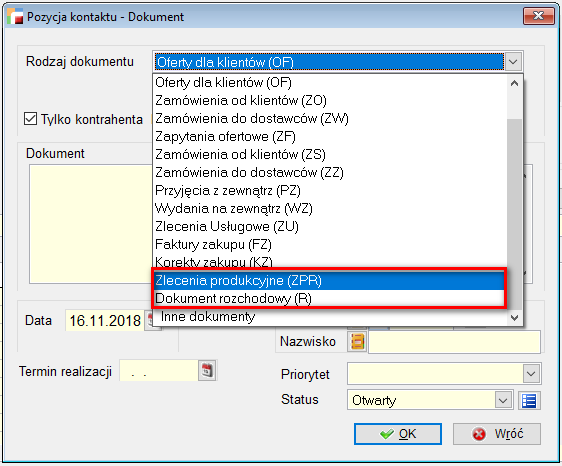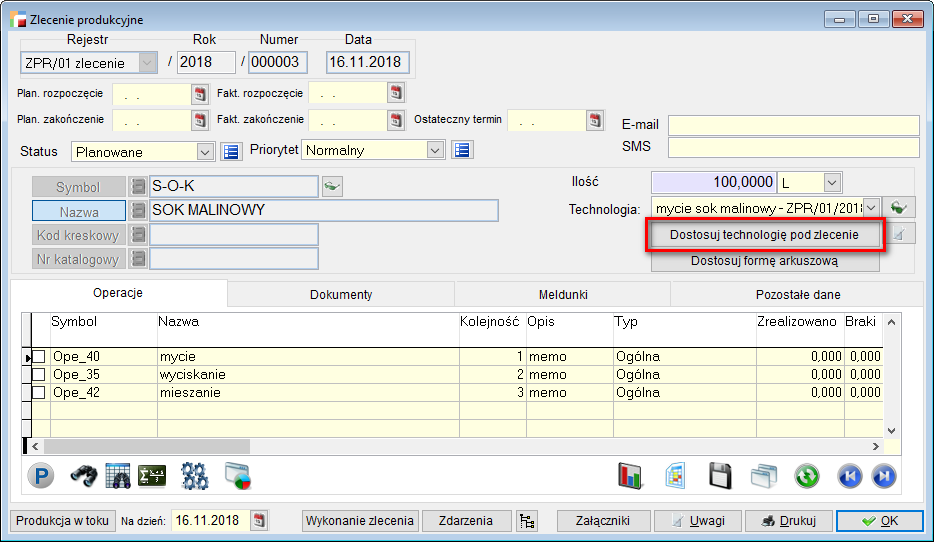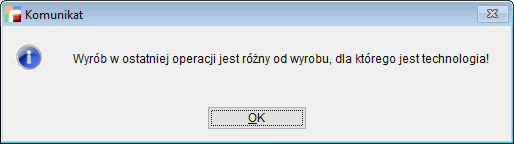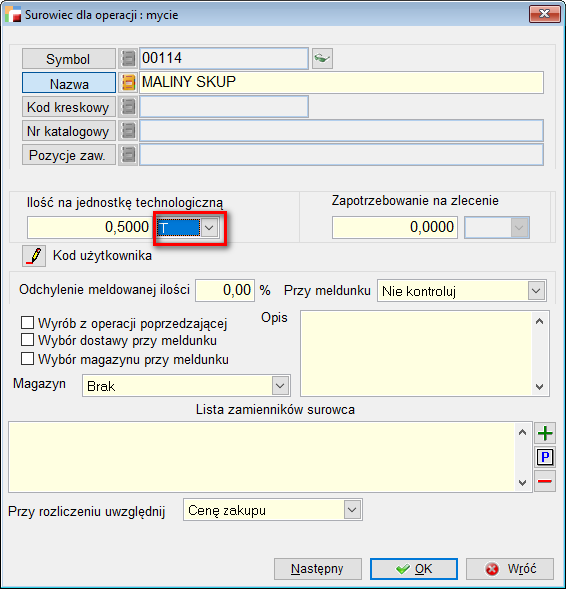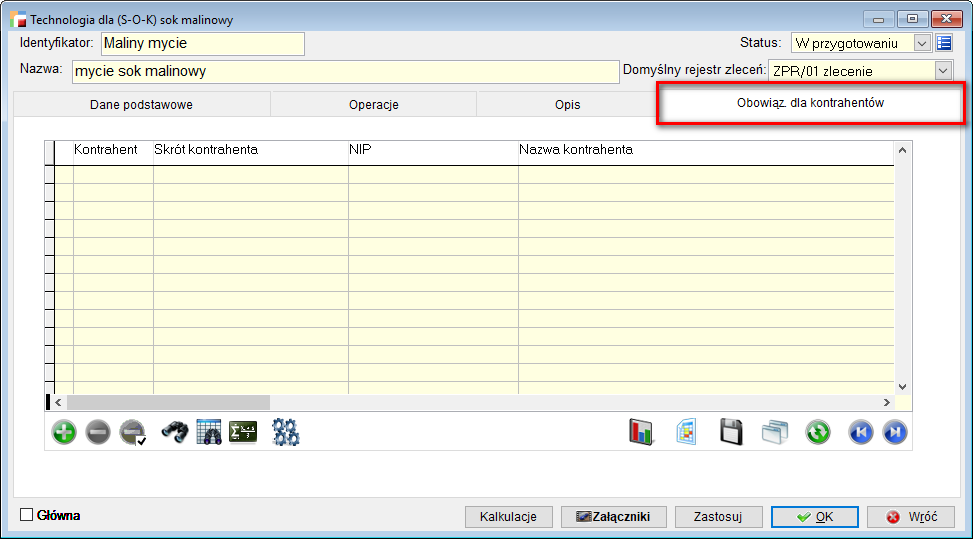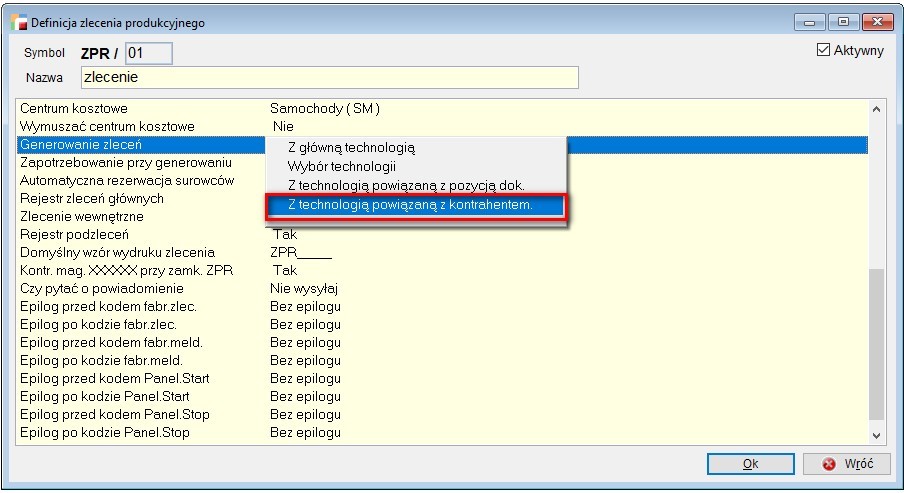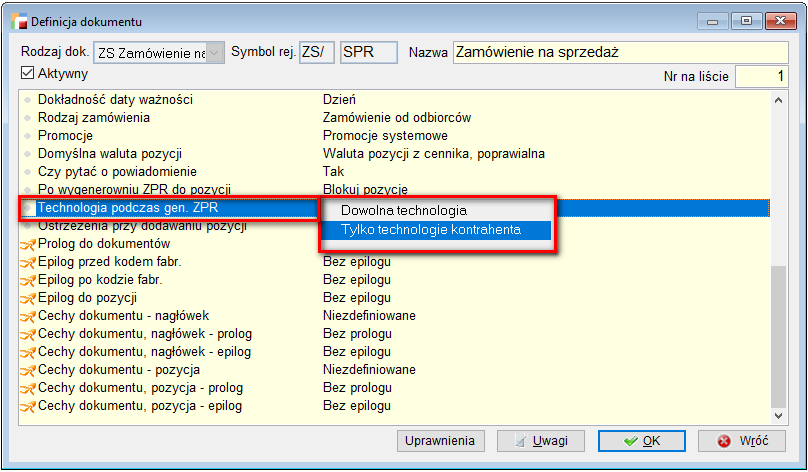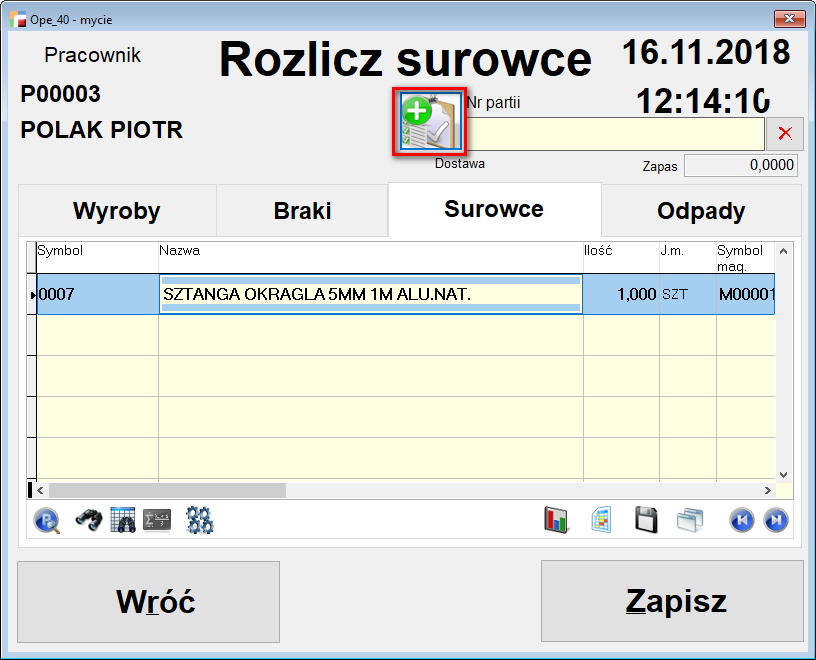Pakiet podstawowy
1. Płatność podzielona na dokumentach IN i IZ
Dodano obsługę mechanizmu płatności podzielonej (MPP) na dokumentach IN i IZ. Dokumenty takie mogą być używane np. do obsługi wpłaty zaliczek VAT przy obrocie paliwami.
Dla dokumentu IN dodano opcję Należność VAT (płatność na rachunek VAT), a dla dokumentu IZ – Zobowiązanie VAT (płatność z rachunku VAT).
Zaznaczenie powoduje, że rozrachunek z tytułu dokumentu jest traktowany w całości jako należność/ zobowiązanie VAT podlegające MPP.
2. Płatność podzielona dla zaznaczonych dokumentów
Na listach dokumentów sprzedaży i zakupów oraz w Należnościach i zobowiązaniach została zmieniona funkcjonalność opcji F12 – Zastosuj płatność podzieloną oraz Usuń płatność podzieloną. Dotychczas, opcja ta zmieniała metodę płatności dokumentu, na którym ustawiony był kursor, teraz będzie zmieniać metodę płatności dla zaznaczonych dokumentów.
3. Mechanizm płatności podzielonej – ergonomia
Poprawiono mechanizm płatności podzielonej pod kątem ergonomii pracy. Podczas wprowadzania pozycji wyciągu bankowego widoczne są wszystkie dokumenty bez względu na to, czy mają płatność podzieloną, czy nie.
Na liście jest możliwość zmiany metody rozliczenia (F12).
Ponadto, funkcja sprawdzająca możliwość zastosowania płatności podzielonej działa dokładniej, tzn. sprawdza nie tylko czy było rozliczenie lub czy dokument był rozliczany w kasie, ale teraz sprawdza wartość rozliczeń.
Jeżeli nie przekracza ona wartości netto dokumentu, możliwe jest zastosowanie mechanizmu płatności podzielonej. W przypadku dokumentów MPP, po wybraniu ich na formularz, jest możliwość zmiany sposobu rozliczenia, przy czym rozliczenie bez MPP możliwe jest do wartości netto dokumentu.
Opcja zmiany mechanizmu rozliczenia dokumentów została dodana (F12) na formularzu wyboru kilku dokumentów na przelew i wyboru kilku dokumentów do rozliczenia.
4. Zmiana daty VAT dla zaznaczonych dokumentów
Dodano możliwość zmiany daty VAT dla zaznaczonych dokumentów pod F12 dla F, KF, FZ, KZ i SA.
5. Wiele kont bankowych dla urzędów i Innych podmiotów
Do kartotek Właścicieli, Członków Zarządu, Innych podmiotów i Urzędów dodano możliwość wprowadzenia wielu kont bankowych.
Funkcjonalność umożliwia wyświetlanie listy rachunków bankowych na poleceniach przelewu. Po wyborze wierzyciela, odpowiednia lista numerów rachunku zostanie zaczytana również z listy dodatkowych banków.
6. Magazynier – przycisk Aktywny
Na formularzu dodawania bądź poprawy magazyniera został dodany nowy checkbox, oznaczający aktywnego lub nieaktywnego magazyniera.
Ponadto, na liście, gdzie wyświetlani są wszyscy magazynierzy dla konkretnego magazynu został dodany filtr, który filtruje po znaczniku Aktywny.
W dokumencie WD, podczas dodawania lub poprawiania, lista rozwijana z magazynierami zostanie zawężona do tych, którzy zostali wybrani jako aktywni.
7. Usuń zaznaczone pozycje na wyciągu bankowym
Na formularz wyciągu bankowego, przeniesiono opcję Usuń zaznaczone, dostępną dotychczas pod przyciskiem F12 – Zestawienia i inne operacje.
8. Poziom cen – przycisk Aktywny
Do słownika konfiguracji dodatkowych poziomów cen, dodano znacznik Aktywny, którego wartość domyślnie ustawiona jest na True.
Na formularzach, na których występuje lista rozwijalna poziomów cen, , np. zakładka ceny na artykule, pojawiają się tylko poziomy Aktywne.
Zmiany funkcjonują w przypadku trybu Dodaj, w przypadku Popraw gdy wybrany będzie nieaktywny poziom cen, wybór pozostanie bez zmian.
9. Obsługa kartonów na dokumencie WD
Rozbudowano funkcjonalność dokumentu WD o obsługę kartonów. W związku z tym:
1. Dodany został nowy rodzaj pozycji księgowej – Karton (bez rejestracji obrotu magazynowego), analogicznie do palety.
2. W kartotece artykułu, na zakładce Jednostki miary, palety i kartony, możliwe jest zdefiniowanie maksymalnej ilości towaru w kartonie.
3. Na formularzu dokumentu WD, dodana została zakładka zawierająca informacje o kartonach.
Na zakładce podsumowania dodano pole z sumą masy kartonów.
4. Na formularzu palety pojawiły się zakładki. Na pierwszej jest informacja o spakowanych towarach, na drugiej – kartony znajdujące się na palecie i ich podsumowanie.
Towar można pakować na palety lub do kartonów (druga zakładka). Dodano również informację o masie kartonów znajdujących się na palecie.
5. Dodano również formularz pozwalający dodać towary bezpośrednio do kartonu. Działa analogicznie do istniejącego już formularza palety.
Kartony są numerowane, podobnie jak palety. Konfiguracja sposobu numerowania znajduje się w ustawieniach globalnych.
Towary dodane do kartonu pojawiają się na palecie (jeżeli karton dodajemy z formularza palety) i w zleceniu wydania.
10. Termin pakowania na dokumencie WD
Do dokumentu WD dodano pole z terminem pakowania.
Po polu Termin pakowania będzie można filtrować dokumenty.
11. Zmiany w kalendarzu not odsetkowych
Na formularzu kalendarza not odsetkowych dodano przycisk umożliwiający wypełnienie kalendarza standardowymi danymi (soboty, niedziele i święta) w ramach bieżącego roku.
Do tej pory soboty oraz dni ustawowo wolne od pracy nie były brane pod uwagę w naliczaniu odsetek, przez co system niepoprawnie określał ilość przeterminowanych dni a co za tym idzie odsetki były naliczane niewłaściwie.
12. Drzewko MOI KONTRAHENCI
Do tabeli HMCONFIG dodano parametr KTR_MY_NODES. Wartość 1 powoduje wyświetlenie na drzewie kontrahentów gałęzi Moi kontrahenci, w której wyświetlani są kontrahenci ze wszystkich gałęzi, do których operator ma uprawnienia.
Gałąź ta nie jest dodawana, gdy operator ma uprawnienia do gałęzi Wszyscy.
13. Obsługa ceny ewidencyjnej
Rozbudowana została funkcjonalność cen ewidencyjnych. Wprowadzone zmiany mają na celu:
- Rozszerzenie możliwości analitycznych systemu pod kątem weryfikacji wartości magazynów w cenie ewidencyjnej (dodatkowe analizy);
- Zwiększenie ergonomii, a tym samym ułatwienie pracy na dokumentach magazynowych, wyrażonych w cenie ewidencyjnej jak również w cenach mieszanych (np. na jednym dokumencie zarówno surowce, towary i wyroby);
- Umożliwienie wyrażenia w plikach JPK_MAG wartości magazynowych dokumentów, uwzględniając zarówno ceny zakupu dla towarów i surowców, a równocześnie cenę ewidencyjną wyrobów gotowych.
- Umożliwienie wykonania kalkulacji ceny sprzedaży, uwzględniając wartość ewidencyjną wyrobu.
W związku z tym w programie:
- Do artykułu dodano znacznik Podlega wycenie w cenie ewidencyjnej.
Oznaczenie to wykorzystywane jest podczas ewidencji dokumentów, dzięki czemu zautomatyzować można mechanizmy dodawania pozycji na dokumentach PC, jak również wycenić dokumenty magazynowe wg cen ewidencyjnych lub cen mieszanych. Opcja Podlega wycenie w cenie ewidencyjnej dostępna jest również na liście Artykułów, pod F12 – Zbiorowe przypisywanie cech.
- Możliwe jest wykonanie kalkulacji cen sprzedaży od ceny ewidencyjnej z wielu miejsc w programie:
- Na liście artykułów (F12 kalkulacja cen sprzedaży).
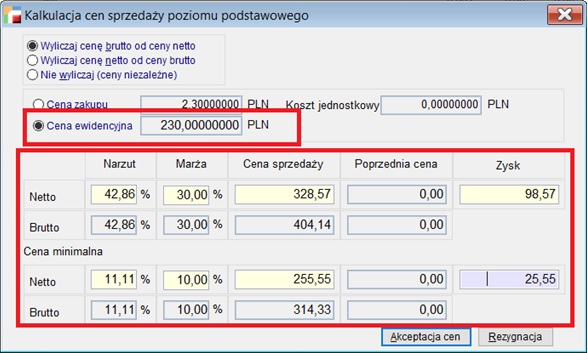
- W kartotece artykułu – kalkulacja ceny sprzedaży dodatkowych poziomów cenowych.

- Kalkulacja ceny sprzedaży na dokumencie przychodowym – zarówno poziomy podstawowy i dodatkowy.
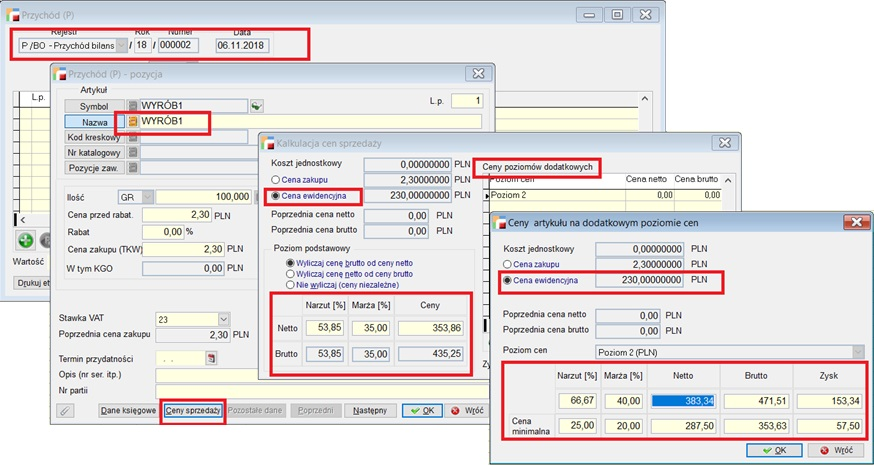
- Kalkulacja ceny sprzedaży na fakturze sprzedaży – z dostępnym przełącznikiem – cena zakupu, cena ewidencyjna – pozwalający wybrać, od której ceny nastąpi kalkulacja ceny sprzedaży.
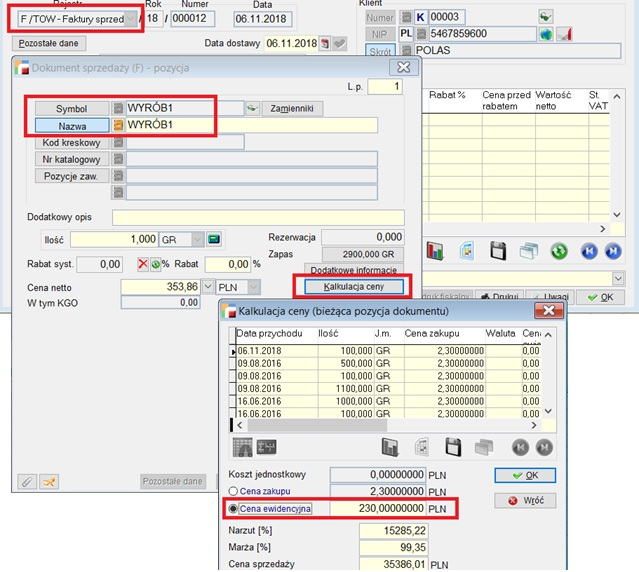
- Na liście artykułów (F12 kalkulacja cen sprzedaży).
- Podczas dodawania pozycji na dokument PC, możliwe jest odfiltrowanie tylko artykułów podlegających wycenie ewidencyjnej.
- Dostępne jest również zbiorowe dodawanie artykułów do dokumentu PC.
- Dostępne jest sprecyzowanie, które artykuły zostaną dodane na dokument PC, równocześnie określając globalną zmianę ceny: procentową lub kwotową (z opcji można skorzystać wielokrotnie – czyli dokonać globalnego podwyższenia ceny dla wykazanej na formularzu grupy artykułów).
- Możliwe jest wykazanie na dokumencie PC wartości zmiany ceny ewidencyjnej dla każdego magazynu.
Powyższa funkcjonalność pozwoli jednym dokumentem PC zmienić cenę dla wszystkich
magazynów w firmie, jak również automatycznie zaksięgować zmiany wartości poszczególnych magazynów.
- Istnieje możliwość wyrażenia dokumentu magazynowego w wartości magazynowej
(suma wart_zak dla surowców i wart_ewid dla wyrobów).
- Dodano cenę ewidencyjną w dokumentach SN (widok operacyjny i finansowy) i IW (widok artykułów i finansowy).
Cena ewidencyjna nie podlega edycji. Pobierana jest z artykułów i zapisywana razem z dokumentem SN.
- Możliwe jest zaksięgowanie dokumentu magazynowego w wartościach magazynowych.
- Możliwość określenia rodzaju ceny w JPK_MAG dla wskazanych dokumentów.
Dzięki tej konfiguracji wartość magazynów, wartość zapisów w KH oraz wartości wyrażone w JPK MAG będą tożsame.
- Nastąpiły zmiany w analizach magazynowych. Podczas weryfikowania wartości magazynowych, dla artykułów podlegających wycenie ewidencyjnej, wyeksponowana została wartość ewidencyjna, co pozwoli na szybszą weryfikację stanów magazynowych. UWAGA!!!
Analizy uwzględniają zmianę wartości ceny z dokumentu PC.
Zamówienia
1. Popraw artykuł na ZS
Pod F12 dla pozycji dokumentu ZS pojawiła się nowa opcja o nazwie Popraw artykuł, działająca analogicznie do opcji o tej samej nazwie dla pozycji faktury sprzedaży.
2. Generowanie ZZ z ZS
Pod F12 do pozycji Zamówienia na sprzedaż (ZS) dodano opcję Generowanie zamówień na zakup (ZZ) dla zaznaczonych pozycji.
3. Blokowanie ZS
Generowanie pozycji ZZ z ZS nie powoduje teraz blokady całego dokumentu, tylko powiązanych pozycji.
4. Zmiana ceny na dokumencie ZS
Dla pozycji, na której ustawiony jest kursor, w formularzu dokumentu Zamówienia na sprzedaż (ZS), niepowiązanej z Zamówieniem na zakup (ZZ), umożliwiono zmianę ceny – F12.
Przy pozycjach powiązanych z ZZ, tak jak dotychczas, wyświetlony zostanie komunikat: Z pozycji wygenerowano zamówienie na zakup (ZZ). Nie można poprawiać pozycji.
5. Zmiana ilości bez zerowania ceny na ZS
W przypadku zmiany ilości na pozycji dokumentu ZS, nie jest zerowana cena, tak jak to miało miejsce dotychczas.
Cena jest przywracana, jeżeli przed zmianą ilości była niezerowa a zmiana ilości ją wyzerowała.
Kadry i Płace HR
1. Nowa schema do e – zwolnień
Zaktualizowano obsługę pliku .csv do e-zwolnień. Od 14.08.2018 r. – plik zawiera dodatkową informację o statusie zwolnienia.
Elektroniczne zwolnienia mogą mieć status zaświadczenia:
- Wystawione,
- Archiwalne,
- Skorygowane,
- Anulowane,
- Wsteczne – do wyjaśnienia,
- Wsteczne – uzasadnione medycznie,
- Wsteczne – nieuzasadnione medycznie.
Mechanizm importu pozostał bez zmian, informacja dotycząca statusu zawarta jest tylko w pliku .csv.
2. Wydruk seryjny rachunków zleceń
Do list płac z umów cywilnoprawnych, dodano pod F12 opcję Rachunki seryjne zleceniobiorców.
Dzięki tej opcji możemy seryjnie tworzyć i drukować rachunki dla wszystkich osób z listy płac umów cywilnoprawnych.
3. Potrącenie komornicze
Od 1 lipca 2018 r. nastąpiła zmiana kwot wolnych przy potrąceniach z zasiłków. Nowelizacja przewiduje, że kwoty wolne nie będą już powiązane z wysokością najniższej emerytury, w związku z tym, najniższa emerytura nie będzie już stanowiła podstawy wyznaczania kwoty wolnej. W zamian wprowadzono konkretne kwoty wolne, w zależności od rodzaju potrącenia.
I tak, kwota wolna od potrąceń i egzekucji wynosi:
- 500 zł – w przypadku potrąceń:
- sum egzekwowanych na mocy tytułów wykonawczych na zaspokojenie należności alimentacyjnych wraz z kosztami i opłatami egzekucyjnymi,
- należności alimentacyjnych potrącanych na wniosek wierzyciela na podstawie przedłożonego przez niego tytułu wykonawczego;
- 825 zł – przy potrącaniu sum egzekwowanych na mocy tytułów wykonawczych na pokrycie należności innych niż świadczenia alimentacyjne wraz z kosztami i opłatami egzekucyjnymi.
Kwoty wolne od potrąceń będą podlegały corocznej waloryzacji od dnia 1 marca, na zasadach określonych dla emerytur i rent.
W związku z powyższym w programie:
1. Dodano nową tabelę P_KW_ZUS, w której będą wypełniane kwoty wolne od potrąceń z zasiłków dla należności alimentacyjnych i niealimentacyjnych. Tabelę uzupełniono o wpis dla kwot obowiązujących od 01.07.2018. Pozostałe wpisy dla następnych okresów trzeba uzupełniać w Parametrach płacowych -> zakładka INNE -> zakładka Kwoty wolne od potrąceń z zasiłków.
2. Poprawiono formuły składników płacowych 6020 i 6060.
3. Poprawiono także program sprawdzający wypełnianie parametrów płacowych o stosowny alert podczas naliczania list płac, w przypadku niewypełnienia tabeli P_KW_ZUS.
4. Modyfikacja wartości składnika
Na korektach list płac, dodano możliwość edycji składników płacowych, związanych z urlopem wypoczynkowym i ekwiwalentem za urlop. Dotychczas, możliwe było tylko modyfikowanie składników, z ekranem tzw. podstawowym. Teraz możliwe jest modyfikowanie składników specjalnych, czyli takich z podstawą wyliczaną ze składników zmiennych.
Nadal (z przyczyn technicznych) nie będzie możliwe edytowanie składników chorobowo – zasiłkowych.
5. Składnik do odprawy pośmiertnej
Dodano składnik fabryczny 7458 – Odprawa pośmiertna. Składnik jest indywidualny i można go podpiąć do umowy o pracę, gdy zajdzie potrzeba naliczenia takiej odprawy dla zmarłego pracownika.
UWAGA!!!
Nie jest to pełen mechanizm. Aby prawidłowo naliczyć listę płac po zmarłym pracowniku celem wystawienia PIT – 11, należy wykonać szereg czynności, tzw. wdrożeniowych.
6. Wydruki
Wydruki dla zbiorówek LP, uzupełniono w nagłówku o nazwę firmy, jak również nazwisko i imię pracownika, w przypadku wybrania zbiorówki dla konkretnego pracownika. Dodano także stopki do wydruków z podaniem wersji programu i numerem strony.
Księga Handlowa
1. Nowe wersje CIT
Zmodyfikowano i zaktualizowano mechanizmy odpowiedzialne za działanie deklaracji CIT-8 wraz załącznikami.
W związku z tym:
CIT – 8 – Zeznanie o wysokości osiągniętego dochodu (poniesionej straty) przez podatnika podatku dochodowego od osób prawnych, uaktualniono formularz i wydruk do schemy w wersji 26.
Ponadto, ze względu na dodanie nowych załączników i sprawozdań, przebudowany został formularz zeznania i wymagane do niego załączniki.
Istotną informacją jest to, że wersja 3.58 umożliwia stworzenie i wysłanie Zeznania CIT-8 wraz ze wszystkimi obowiązującymi załącznikami.
Szczegółowe informacje o dostępnych załącznikach:
- CIT 8/O – Informacja o odliczeniach od dochodu i od podatku oraz o dochodach wolnych i zwolnionych od podatku – uaktualniono wydruk i formularz do wersji schemy 13. Sposób generowania pozostał bez zmian, możliwe jest wygenerowanie jednego załącznika.
- CIT – D – informacja podatnika podatku dochodowego od osób prawnych o otrzymanych/ przekazanych darowiznach – zaktualizowano formularz oraz wydruk do wersji schemy 6, a sposób generowania załącznika pozostał bez zmian. W związku z tym, że schema nie przewiduje ograniczenia co do ilości załączników, w programie można ich wygenerować maksymalnie 999.
- CIT – BR – Informacja o odliczeniach od podstawy opodatkowania kosztów uzyskania przychodów poniesionych na działalność badawczo – rozwojową – uaktualniono formularz i wydruk do schemy w wersji 4. Wprowadzono możliwość wygenerowania więcej niż jednego załącznika, zgodnie z wymaganiami schemy. Zgodnie z konstrukcją schemy, zwielokrotnieniu może ulec tylko sekcja F (pola od 64 do 74), zawierająca dane jednostki naukowej, które na pojedynczym załączniku występują w ilości 3. Pozostałe dane (pola 1 – 63), w przypadku ilości załączników większej od 1, będą przepisywane z załącznika o numerze 1.
- CIT – ST – Informacja podatnika do ustalenia należnych jednostkom samorządu terytorialnego dochodów z tytułu udziału we wpływach z podatku dochodowego od osób prawnych – formularz i wydruk zostały uaktualnione do schemy w wersji v.5 (wersja 7v.5 z dnia 29.06.2018 r.). Zmieniono także sposób generowania załączników. Z dotychczasowej możliwości złożenia tylko jednego załącznika nastąpiło przejście na wiele załączników. Na każdym załączniku może być maksymalnie 18 oddziałów.
W przypadku generowania załącznika z poziomu pola nr 30 Zeznania CIT – 8 (26) (gdy zwiększamy ilość wpisując liczbę) lub z poziomu listy załączników Generuj załącznik, na każdy kolejny załącznik dodanych zostanie tyle oddziałów, ile nie zmieściło się na poprzedni, a jeśli oddziałów jest więcej niż 18 można je dodać zgodnie z powyższą zasadą na kolejny i tak do wyczerpania całości.
CIT – ST/A – Informacja o zakładach (oddziałach), czyli podzałącznik do załącznika CIT-ST, formularz i wydruk pozostały w wersji 5, zgodnie ze schemą. Sposób generowania pozostał bez zmian, aczkolwiek dodatkowe informacje o dodawanych oddziałach będą się aktualizować o ile zaznaczone jest odpowiednie pole na załączniku CIT-ST.
Do zeznania CIT – 8, dodano również nowe załączniki:
- SSE – R – Rozliczenie podatku dochodowego od dochodów osiąganych z tytułu prowadzonej działalności na terenie specjalnej strefy ekonomicznej na podstawie zezwolenia – formularz i wydruk w wersji schemy 5 – wraz z podzałącznikami:
SSE / A – Wykaz udziału w spółkach – wersja formularza – 2
SSE – R/A – Rozliczenie zdyskontowanej wartości udzielonej pomocy publicznej i kosztów kwalifikujących się do objęcia tą pomocą – wersja formularza – 3.
Załącznik SSE – R – dopuszczalne jest wygenerowanie 1 załącznika. Podzałączniki
SSE / A i SSE – R/A, zgodnie ze schemą mogą wystąpić w ilości nie większej niż 99.
- SPR/MT – Sprawozdanie o realizacji uznanej ceny ustalania ceny transakcyjnej dla celów podatku dochodowego – dodano formularz, wydruk w wersji 1, a ilość załączników nie ma ograniczenia.
- CIT-MIT – Informacja o środkach trwałych oraz przychodach składania przez podatnika obowiązanego do zapłaty podatku, o którym mowa art. 24 B ustawy – dodano formularz i wydruk w wersji 1, natomiast ilość załączników nie ma ograniczenia.
- CIT-8SP – Informacja o wysokości dochodu osiągniętego z działalności gospodarczej prowadzonej na terenie specjalnej strefy ekonomicznej na podstawie zezwolenia – dodano formularz i wydruk w wersji 1, a ilość załączników wynosi maksymalnie 999 (w schemie nie ma ograniczenia). Zgodnie z konstrukcją schemy, pola 34 i 35 mogą wystąpić tylko raz, zatem w przypadku ilości załączników większej niż 1, będą brane z załącznika nr 1. Sekcje B, C, D mogą ulec zwielokrotnieniu, w związku z tym będą brane ze wszystkich załączników. Wartość pól 28 i 33 będzie sumą wartości pól odpowiednio nr 28 i 33 ze wszystkich załączników.
Formularz przeznaczony jest dla podatników podatku dochodowego od osób prawnych będących wspólnikami spółek niebędących osobą prawną w rozumieniu ustawy, które są beneficjentami pomocy. Formularz stosuje się również do wspólników spółek cywilnych.
- CIT-8S – Informacja o wysokości dochodu osiągniętego z działalności gospodarczej prowadzonej na terenie specjalnej strefy ekonomicznej na podstawie zezwolenia – dodano formularz i wydruk, zgodnie ze schemą w wersji 1, natomiast ilość załączników może wynieść maksymalne 999 – w schemie nie ma ograniczenia. Zgodnie z konstrukcją schemy, pola 31 i 32 mogą wystąpić tylko raz zatem w przypadku ilości załączników większej niż 1, będą brane z załącznika nr 1. Sekcje B, C, D ulegają zwielokrotnieniu zatem będą brane ze wszystkich załączników. Wartość pola 25 i 30 będzie sumą wartości pól odpowiednio nr 25 i 30 ze wszystkich załączników.
Formularz przeznaczony jest dla podatników podatku dochodowego od osób prawnych będących beneficjentami pomocy w rozumieniu przepisów o pomocy publicznej.
Ograniczenie do 999 w niektórych przypadkach bierze się w możliwości obliczania w tych przypadkach wartości niektórych pól z kont księgowych, natomiast każdy załącznik rozpatrywany jest osobno, po symbolu sprawozdania, a trzy ostatnie znaki w tym symbolu reprezentują numer załącznika.
UWAGA!!!
Od momentu, gdy w programie wprowadzono możliwość ustawienia innego niż kalendarzowy roku księgowego, z uwagi na to, że niektóre pola w CIT mogą być liczone z kont księgowych, a schema wymaga podania okresu, za który wystawiany jest CIT pokrywającego się z rokiem kalendarzowym, w obliczeniach mogą wystąpić różnice.
2. CIT – TP
Uproszczone sprawozdanie CIT – TP dostępne jest z poziomu KH – Deklaracje podatkowe.
Sprawozdanie to dotychczas było dostępne z poziomu deklaracji CIT – 8, natomiast od wersji 3.58, można je generować samodzielnie w wersji 2 formularza. W porównaniu z załącznikiem w CIT-TP (1) – zaktualizowano listę kodów zawodów, wprowadzono możliwość multiwyboru kodów krajów.
UWAGA!!!
W przypadku wybrania wielu krajów, nie wszystkie będą widoczne na formularzu i wydruku, wejdą jako wszystkie tylko do schemy.
Po wyborze sprawozdania wyświetlony zostanie ekran początkowymi z danymi, tj. data od, data do i urząd skarbowy.
Można również wpisać ilość sprawozdań cząstkowych (załączników), które chcielibyśmy wygenerować z możliwością dalszej modyfikacji.
Wspomniane wyżej sprawozdania cząstkowe (lub korekty) należy wypełniać dla każdego podmiotu oddzielnie.
Aby zachować czytelność formularzy i wydruków w formie tradycyjnej, każde sprawozdanie cząstkowe będzie zawierać dane nagłówkowe. Sprawozdanie cząstkowe można wygenerować z poziomu formularza z danymi nagłówkowymi lub z poziomu listy sprawozdań, zawsze generowane jest jako sprawozdanie (nie korekta).
W przypadku istnienia korekt na formularzu dostępna jest opcja ORD-ZU. Sprawozdania i korekty numerowane są osobno a w przypadku, gdy występują jedne i drugie, przed wygenerowaniem e-deklaracji pojawi się pytanie czy generujemy po raz pierwszy. W przypadku odpowiedzi negatywnej, wygenerowana zostanie e-deklaracja tylko z korektami i ewentualnie ORD-ZU, w przypadku przeciwnym wzięte zostaną pod uwagę tylko sprawozdania niebędące korektami.
3. Wartości niepodlegające odliczeniu VAT
W schematach księgowych dodano możliwość użycia dla kwoty z pozycji dokumentu wartości:
- Wartość VAT podlegająca odliczeniu (paliwo).
- Wartość VAT podlegająca odliczeniu bez (paliwa).
- Wartość VAT niepodlegająca odliczeniu (paliwo).
- Wartość VAT niepodlegająca odliczeniu (bez paliwa).
- Wartość netto części podlegająca odliczeniu (paliwo).
- Wartość netto części podlegająca odliczeniu (bez paliwa).
- Wartość netto części niepodlegająca odliczeniu (paliwo).
- Wartość netto części niepodlegająca odliczeniu (bez paliwa).
Możliwość użycia kwoty z nagłówka dokumentu:
- Kwota VAT podlegająca odliczeniu.
- Kwota VAT niepodlegająca odliczeniu.
Opcje te umożliwią budowanie schematów księgowych, a co za tym idzie automatyczną dekretację dokumentów, uwzględniając wydatki podlegające i niepodlegające odliczeniu VAT.
4. Zmiana kategorii operacji dla zaznaczonych pozycji
Dodano nową opcję pod F12 dla wyciągów bankowych – Zmiana kategorii operacji dla zaznaczonych pozycji.
5. Zmiana kategorii operacji na RO spod F12
Do dokumentów RO, pod F12, dodano nową funkcję Zmiana kategorii operacji, która działa dla zaznaczonych pozycji.
W oknie dostępne są dwie kontrolki do ustawienia kategorii operacji, jedna dla pozycji Winien druga dla Ma. Dostępność ich uzależniona od zaznaczenia pozycji w przypadku, gdy co najmniej jedna pozycja zaznaczona będzie Winien dostępna będzie kontrolka do zmiany kategorii operacji dla tej strony i analogicznie jest dla strony Ma.
6. Analiza zapisów na kontach z poziomu Zestawienia obrotów i sald
Pod F12 do pozycji zestawienia obrotów i sald dodano analizę zapisu na koncie.
Dzięki nowej funkcjonalności użytkownik, bez wychodzenia z Zestawienia obrotów i sald będzie mógł zweryfikować zapisy na wskazanym koncie w dowolnie wybranym przez siebie przedziale czasowym.
Dzięki nowym możliwościom, użytkownik jest w stanie z jednego miejsca zweryfikować, jak kształtowały się obroty tego konta w analogicznym okresie w poprzednich latach funkcjonowania przedsiębiorstwa bądź sprawdzić z jakich wartości składa się np. bilans otwarcia analizowanego konta.
7. Kasa/ Rachunek jako kartoteka w Planie kont
Do fabrycznych kartotek dostępnych w planie kont, dodano możliwość wskazania kasy lub rachunku bankowego.
8. Generowanie IN/ IZ z PK
Podczas generowania IN/IZ treść dekretu przenoszona jest do uwag.
9. Optymalizacja księgowania dokumentów
Zmodyfikowano funkcję wykorzystywaną podczas księgowania dokumentów w KH. Dla jednego dokumentu po księgowaniu, odświeżana jest tylko bieżąca pozycja (nie ma skoku na koniec listy), a przy księgowaniu zaznaczonych dokumentów zrezygnowano z wyświetlania komunikatów na ekranie. Ewentualne problemy zapisywane są w pliku logów, a informację można wyświetlić na końcu. Wykorzystano również inną funkcje nadającą numer i zmniejszono ilość danych pobieranych z serwera. W celu usprawnienia działania funkcji, zapytanie SQL dla widoku księgowanych dokumentów powinno zawierać następujące pola: STATUS, SYMBOL_DZN, KLUCZ_DZN, ROK_KS, MC_KS, WN, WN_PB, MA, MA_PB.
E – deklaracje
1. CIT – 8 wraz załącznikami
Zaktualizowano schemę deklaracji CIT – 8 i załączniki dołączane do zeznania.
CIT – 8 – zeznanie zostało uaktualnione do wersji schemy 26, jak również zaktualizowano załączniki:
- CIT 8/O – do wersji schemy 13,
- CIT – D – do wersji schemy 6,
- CIT – BR – do wersji schemy 4,
- CIT – ST – do wersji schemy 7 v. 5 z dnia 29.06.2018 roku.
Ponadto, dostępne są nowe formularze e-deklaracji załączników do CIT – 8:
- SSE – R – schema w wersji 5 z podzałącznikami:
- SSE / A – schema w wersji 2
- SSE – R/A – schema w wersji 3
- SPR / MT – schema w wersji 1,
- CIT – MIT – schema w wersji 1,
- CIT/8SP – schema w wersji 1,
- CIT/8S – schema w wersji 1.
2. CIT – TP
Zaktualizowano schemę załącznika CIT-TP do wersji 2, dołączanego do zeznania CIT- 8.
Środki Trwałe
1. Amortyzacja sezonowa
Dodano funkcjonalność, która pozwala określać różne okresy sezonowości dla różnych środków trwałych. Do tej pory było możliwe jednakowe ustawienie sezonowości dla wszystkich środków trwałych.
W związku z powyższym:
- Do ekranu kartoteki środka trwałego dodano nową zakładkę: Sezonowy. Tutaj można przypisać okresy naliczania sezonowej amortyzacji indywidualnie dla każdego środka trwałego. Jeśli tego nie zrobimy a środek trwały jest sezonowo amortyzowany, podczas naliczania amortyzacji okresy sezonowości będą pobierane z ogólnych parametrów ustawionych na ekranie Okresy
2. Dodano nową tabelę ST_SEZONY, w której w razie potrzeby zapisujemy okresy sezonowości dla poszczególnych środków trwałych.
3. Poprawiono funkcję zamykania roku, aby uwzględniała nową tabelę do archiwizacji.
2. Wydruki
W stopce wydruków dostępnych na formularzu Ewidencja środków trwałych dodano informacje o nazwie firmy oraz symbolu drukowanego dokumentu.
3. Amortyzacja środków trwałych
Przy przenoszeniu amortyzacji do KH, kwoty są sumowane dla każdego konta i treści dekretu.
Kompletacja
1. Zmiana mechanizmu dodawania wyrobów
Usprawniono mechanizm dodawania wyrobów na dokument zlecenia produkcyjnego (ZLP). Obecnie, podczas dodawania pozycji, po wybraniu przycisku Następny, program podpowie informacje z poprzedniej pozycji.
Od tej pory pamiętany będzie wyrób, typ podmiotu odpowiedzialnego (pracownik, kontrahent, inny podmiot) i symbol tego podmiotu. Receptura przy wyrobie będzie ustawiana na główną, a zmiana nastąpi tylko wtedy, gdy dotychczasowa receptura nie miała takiego statusu. Kursor ustawiony zostanie w polu Do wykonania, a ilość zostanie wyzerowana.
2. Kopiowanie receptur z poziomu Kartotek
Funkcjonalność kopiowania receptur przy dodawaniu artykułu w trybie przenoszenia treści została dodana na liście artykułów, dostępnej w Kartotekach. Dotychczas takie działanie możliwe było tylko z poziomu dodawania wyrobu z modułu Kompletacji.
Dodanie nowego artykułu przy pomocy mechanizmu przenoszenia treści, będzie skutkowało pytaniem – Czy kopiować również receptury wyrobu? , po czym nada numer receptury i przeniesie pozycje.
Jeśli artykuł nie ma zdefiniowanych receptur, takie pytanie się nie pojawi. W pozostałych wypadkach działanie będzie analogiczne jak dodawanie artykułów na liście wyrobów przy wskazywaniu artykułu na pozycji dokumentu ZLP.
3. Scalanie pozycji ZS na Zleceniu produkcyjnym
Dodano możliwość scalania pozycji na Zleceniu produkcyjnym (ZLP) podczas generowania ZLP z listy Zamówień na sprzedaż (ZS).
Opcja nie jest dostępna, gdy generowane jest osobne zlecenie dla każdej pozycji ZS.
E – kontrola
1. E – kontrola – definicja dokumentów i kont
W definicjach dokumentów rozdzielono ustawienie JPK. Dotychczasowe odpowiada za trafianie dokumentów do JPK_VAT, a obecnie dodane zostało ustawienie dotyczące
e-kontroli.
Natomiast w planie kont można podać konta, które podlegają bądź nie podlegają e-kontroli.
UWAGA!!!
Po podniesieniu danych do wersji posiadającej tą funkcjonalność, wszystkie konta podlegać będą e-kontroli i wszystkie dokumenty, które trafiały dotychczas do JPK będą podlegać e-kontroli.
2. Rozbudowa okna Zawartość JPK wyodrębniona z XML
Dla struktury JPK_KR w module E-Kontrola, do zakładki Zawartość JPK wyodrębniona z XML, do tabel wygenerowanych na podstawie XML’a, dodano fabrycznie dodatkowe kolumny zawarte w schemie.
3. Analiza dokumentów źródłowych dla JPK_KR
Na formularzu e-kontroli JPK_KR w zakładce Zawartość wyodrębniona z XML przy gridach z zestawieniem obrotów i sald oraz zapisami na kontach, pojawiły się przyciski oznaczone lornetką, pozwalające przeprowadzić analizę danych, jakie mogą być źródłem danych dla. XML’a.
Wyniki pokazują bieżący stan systemu.
Jeżeli, w czasie od uruchomienia analizy do wygenerowania pliku .XML zajdą jakieś zmiany w systemie, wynikowy plik .XML będzie się różnił od wyników analizy. Podobnie będzie, jeśli nastąpi uruchomienie analizy po wygenerowaniu .XML. Przyciski dostępne są wyłącznie za pomocą myszy.
4. Import plików w formacie JPK_FA
Na liście dokumentów E-KONTROLI pod F12 dodano funkcję Import JPK_FA z pliku .xml.
Importować można deklaracje w postaci prawidłowego pliku .xml zgodnego ze schematem. Po zaimportowaniu deklaracji tworzy się nowy dokument E-KONTROLI z zaznaczoną opcją, że kontrola dotyczy struktury JPK_FA.
Numer dokumentu e-kontroli przyjmuje wartość pierwszego wolnego numeru w danym roku. Do tabeli JPK_NAGL dodano kolumnę Z_IMPORTU, aby oznaczyć utworzony w ten sposób dokument jako zaimportowany.
Dodatkowo na zakładce drugiej (Struktury JPK w postaci XML) pod tabelą walut dodano przycisk Import innej waluty z pliku .xml, umożliwiający zaimportowanie osobnego pliku JPK_FA z inną walutą niż już zaimportowana, ale z tego samego zakresu dat.
Oczywiście, przycisk ten jest aktywny tylko dla dokumentów e-kontroli pochodzących z importu.
5. Scalanie plików JPK_FA
Funkcjonalność pozwala na skonsolidowanie struktury JPK_FA z wielu pojedynczych dokumentów E-Kontroli, zawierających strukturę JPK_FA. Opcja dostępna jest pod F12 na liście dokumentów E-kontroli.
W oknie kreatora scalania dokumentów JPK_FA można włączyć dodatkowe opcje scalania:
- Oznacz scalony dokument jako korektę – można wskazać, czy plik ma być złożony jako korekta.
- Nagłówek scalonego dokumentu (dane podmiotu) JPK_FA pobieraj z danych podatkowych firmy.
- Nagłówek scalonego dokumentu (dane podmiotu) JPK_FA pobieraj z pierwszego dokumentu na liście.
Na liście wybranych plików do scalania można zmienić kolejność w jakiej będą konsolidowane.
Scalanie dokumentów może trwać nawet do kilkudziesięciu minut, w przypadku bardzo dużych plików cząstkowych. Dlatego podczas tego procesu pokazywany jest pasek postępu scalania z podaniem scalanej faktury z każdego dokumentu. Scalać można tylko prawidłowe dokumenty e-kontroli, zawierające struktury JPK_FA zgodne ze schematem. Scalać można tylko deklaracje jeszcze nie wysłane do M.F. Po scaleniu tworzy się nowy dokument E-KONTROLI ze scaloną strukturą JPK_FA, z numerem dokumentu wygenerowanym jako pierwszy wolny w danym roku.
Na liście dokumentów E-kontroli, dokumenty uczestniczące w scalaniu zostają odpowiednio oznaczone numerem ID dokumentu scalonego, a powstały plik otrzymuje wpis w kolumnie Scalony.
UWAGA!!!
Podczas scalania nie ma sprawdzania, czy scalane faktury się nie dublują, dlatego użytkownik musi świadomie wybierać dokumenty e-kontroli do scalenia.
6. JPK na żądanie – wydruki
Do wszystkich struktur dokumentów E-kontroli na zakładkach Zawartość JPK wyodrębniona z XML, dodano wydruki do każdej z tabel.
OrangeSquid
1. Maszyny jako cecha systemowa
Do cech systemowych dodany słownik Maszyny.
2. Gniazda jako cecha systemowa
Do cech systemowych dodano słownik Gniazda produkcyjne.
3. Cechy do technologii
Dla Definicji cech dokumentu, została dodana nowa opcja na trzeciej zakładce o nazwie technologie.
Dzięki tej opcji istnieje możliwość dodania cech dla technologii.
Podczas kopiowania technologii również kopiowane są cechy dla technologii. Na formularzu technologii dla zapisu cech został dodany odpowiedni przycisk.
4. Zmiana zapisywania dodatkowego pola combo przy Technologiach
W Technologii, przy zdefiniowanych dodatkowych polach, pole typu Combo do tej pory zapisywane było pole KOLEJNOSC z tabeli ARTKOL_COM zapisywana była kolejność rekordów po wykonaniu zapytania select * from artkol_com) dla pola SL_NAME zaczynających się na QT (technologie).
Po zmianach zapisywane jest ID rekordu z tej tabeli.
Przy podniesieniu wersji do 3.58, wpisane już wartości w KOLEJNOSC w tabeli (artkol_com) w odpowiednich kolumnach tabeli technologii (TECHNOLOG), zostaną zastąpione wartościami ID z tabeli artkol_com dla odpowiednich pól.
Zakładamy, że kolejność w ramach danego pola combo nie może się w tabeli powtórzyć.
UWAGA!!!
W związku z tym, w przypadku wykorzystania takiego pola, np. w dodatkowych wydrukach lub funkcjach użytkownika, należy uwzględnić tę zmianę, odpowiednio modyfikując wzorzec wydruku lub wtyczkę.
5. Pola użytkownika w pracownikach
Do pól użytkownika dodano nową flagę Pole związane z płacami.
Pole to jest aktywne dla tabel Pracownicy i Umowy o pracę. Jeśli użytkownikowi nie nadamy uprawnienia Ma dostęp do danych płacowych w uprawnieniach różnych Profili użytkowników, a flaga Pole związane z płacami jest zaznaczona, wówczas dodatkowe pole użytkownika dla tego operatora będzie miało zamaskowaną wartość.
6. Możliwość indywidualnego ustawienia kolejności funkcji użytkownika
Dodano nową funkcjonalność do formularza z funkcjami prywatnymi, umożliwiającą ustalenie kolejności funkcji użytkownika. Zmiana kolejności jest możliwa przez drag and drop pozycji z listy (kolejność ustalana poprzez miejsce na liście) lub przyciskiem Sortuj alfabetycznie [A-Z], znajdującego się na dole formularza.
Zapis kolejności dokonywany jest podczas zamykania formularza lub wyjście przez przycisk Wróć. Podczas opuszczania formularza z listą funkcji użytkownika przy liczbie opcji większej niż 1, użytkownik dostanie komunikat Zapamiętać kolejność pozycji?. Wybierając przycisk TAK, zostanie zapamiętana kolejność z listy funkcji użytkownika, przycisk NIE pomija zapis.
Kontrola jakości
1. Pokaż powiązane dokumenty KJ
Do listy F12 na pozycjach dokumentu P, FZ, PZ dodano opcję: Pokaż powiązane dokumenty KJ.
Opcja działa w trybie multiwyboru, wyświetla listę dokumentów KJ, wygenerowanych z zaznaczonych pozycji.
2. Podpinanie plików do dokumentów KJ
Do listy kart kontroli jakości i dokumentów KJ, dodano opcję F12 Załączniki. Opcja działa w trybie jednego wyboru, analogicznie jak z poziomu formularzy karty KJ i dokumentów KJ.
Na liście załączników dla dokumentu KJ można dodawać i edytować przypisane już załączniki.
3. Zbiorowe zatwierdzanie kart kontroli jakości
Na formularzu dokumentu kontroli jakości dodano przycisk: Wszystkie parametry poprawne.
Opcja ustawia wynik kontroli na Poprawny dla parametrów z innym wynikiem kontroli niż Poprawny i przypisuje następujące wartości:
- w przypadku parametru numerycznego, wartość minimalną z zakresu od – do, widocznego na widoku pozycji dokumentu KJ.
- w przypadku parametru typu Combo, wybrana będzie wartość z ustawionym statusem Poprawny i minimalnym numerem kolejnym a w przypadku, gdy na liście combo nie będzie pozycji ze statusem Poprawny, wpisana będzie wartość z minimalnym numerem kolejnym.
- w przypadku parametru typu Ciąg znaków, z uwagi na to, że tu każda wpisana wartość przyjmie status Poprawny, wpisana będzie wartość Poprawny.
Z poziomu F12 na liście dokumentów KJ dodano funkcję: Zatwierdzanie kart o statusie Do kontroli.
Funkcja ta zmienia status na Zatwierdzone zaznaczonych dokumentów o statusie: Do kontroli.
Przed wykonaniem procedury zmiany statusu, program sprawdza czy wszystkie parametry mają wynik kontroli a w przypadku, gdy tak nie jest (dla parametrów z pustym wynikiem kontroli), wykonywana jest wyżej opisana procedura z tą różnicą, że powyżej uzupełniane są wszystkie pozycje z wynikiem kontroli innym niż Poprawny, a w przypadku zbiorowego zatwierdzania dokumentów, tylko te pozycje, które nie mają żadnego wyniku kontroli.
Do pliku logów zapisane zostaną następujące wyjątki:
- zaznaczony dokument miał status inny niż Do kontroli.
- nie udało się zmienić wszystkich parametrów dokumentu KJ na wynik kontroli Poprawny.
- dokument KJ ocechowany jest wymaganą i nieuzupełnioną cechą, wówczas pojawi się informacja, jakie pola należy uzupełnić i jakiego dokumentu dotyczą powyższe informacje.
Uprawnienia
1. Możliwość edytowania stawki VAT artykułu.
W profilach użytkownika na grupie uprawnień o nazwie Różne uprawnienia, dodano opcję Może edytować stawkę VAT artykułu.
Uprawnienie działa tylko w trybie Popraw na artykule. Domyślna wartość daje możliwość modyfikacji stawek VAT.
2. Możliwość modyfikacji podsumowania VAT dokumentu
Do uprawnień zawartych w zakładce Różne uprawnienia, dodano nową opcję Może edytować podsumowanie VAT dla dokumentów sprzedaży.
Zaznaczona opcja ukazuje przycisk podsumowań na formularzu dokumentów sprzedaży, umożliwiając edycję poszczególnych pól.
3. Brak komunikatów o wygaśnięciu modułu
W profilach użytkowników w grupie Różne uprawnienia, dodano opcję Nie wyświetlaj komunikatów o wygaśnięciu modułu.
Po zaznaczeniu tej opcji, dla użytkowników przypisanych do profilu, nie będzie pojawiała się informacja o wygaśnięciu danego modułu lub abonamentu.
4. Uprawnienie do aktualizacji bazy
Do tabeli HMCONFIG dodano parametr HM_UPGR. Wartość 1 powoduje pojawienie się w profilach użytkowników, w zakładce Różne uprawnienia c.d. uprawnienia Może aktualizować dane.
Domyślnie to uprawnienie będą posiadali tylko administratorzy. Uprawnienie dotyczy wyłącznie aktualizacji danych i nie wpływa na automatyczną aktualizację programu, gdy jest on w wersji niższej od danych.
5. Możliwość nadawania/usuwania uprawnień dla statusów dokumentów WD.
Dodano możliwość nadawania/ usuwania uprawnień dla statusów dokumentów WD.
Działanie analogiczne jak np. w ZZ. W przypadku zabrania uprawnienia do danego statusu w przypadku, gdy ten status jest wybrany, pozostanie na dokumencie do czasu jego zmiany na inny.
Powiadomienia
1. Powiadomienie do ZW
Dodano możliwość zdefiniowania powiadomienia do dokumentu Zamówienia do dostawców – ZW.
Różne
1. Transakcja przy modyfikacji danych kontrahenta i pracownika.
Funkcja zapisująca dane historyczne, a co za tym idzie komunikat, pojawi się po pomyślnym zapisie danych kontrahenta i pomyślnym zamknięciu transakcji.
Zarządzanie produkcją
Zarządzanie produkcją
1. Możliwość dodania dokumentu ZPR oraz R z kontaktu KO
Dodano możliwości wskazania z listy dokumentów ZPR
oraz R dokumentów KO.
Dokumenty można wskazać z poziomu Dodaj pozycję dla KO, wybór opcji Dokumentu następnie z listy rozwijanej wybieramy ZPR lub R.
Operator ma możliwość wybrania dokumentu dla konkretnego kontrahenta jak i całej listy. Może również stworzyć nowy dokument z poziomu formularza.
2. Weryfikacja technologii podczas dostosowywania
Mechanizm sprawdzania technologii przed zatwierdzeniem (również kod użytkownika przy zatwierdzaniu) został przeniesiony również na technologię skopiowaną pod zlecenie.
Gdy niespełnione są warunki zatwierdzenia, wyświetlany jest stosowny komunikat a system nie pozwala wyjść z formularza
3. Jednostka domyślna produkcyjna dla surowców
Na zakładce Surowce/ Materiały formularza Operacja, dla nowo dodanych pozycji została dopisana funkcjonalność podpowiadająca domyślną jednostkę pomocniczą produkcji dla artykułu jeśli taka istnieje. W przeciwnym przypadku zostanie uzupełniona jednostka magazynowa.
4. Technologia dla kontrahenta
Do „Ustawień produkcji” została dodana nowa opcja o nazwie „Maksymalna ilość kontrahentów powiązanych z technologią
Opcja działa analogicznie do opcji „Maksymalna ilość technologii powiązanych z dok.”. Na formularzu technologii została dodana nowa zakładka Obowiąz. dla kontrahentów.
Zakładka posiada grid, na którym dostępne są opcje Dodaj, Usuń oraz Usuń zaznaczone. Dodawanie kontrahentów jest rozwiązane poprzez multiwybór z listy kontrahentów.
Funkcja dodawania dodatkowo sprawdza, czy nie przekroczyliśmy limitu. (limit o wartości 0 jest równoznaczny z brakiem ograniczeń). Dla ustawień Definicji zleceń opcja „Generowanie zleceń”, został dodany nowy typ „Z technologią powiązaną z kontrahentem”.
Dodatkowo dla rejestrów ZS, dodano opcję w definicji dokumentów “Technologia podczas gen. ZPR”. W nowej opcji występują dwie możliwości:
- Dowolna technologia,
- Tylko technologia kontrahenta.
Po wybraniu drugiej opcji, podczas generowania zleceń z pozycji dokumentów ZS, lista technologii zostanie zawężona do technologii obowiązującej dla kontrahenta wybranego na formularzu.
5. Opcja Struktura zlecenia z poziomu zleceń produkcyjnych
Na formularzu zlecenia produkcyjnego został dodany przycisk Struktura zlecenia.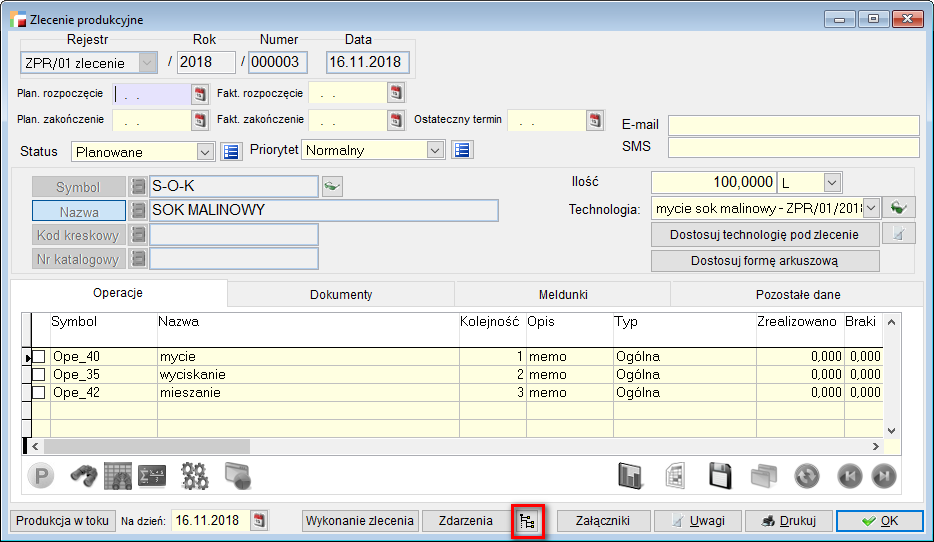
Umożliwia on wyświetlenie struktury zlecenia – drzewka. Ta sama możliwość jest na liście zleceń pod F12 – Pokaż strukturę zlecenia.
6. Możliwość wybrania numeru partii na panelu produkcyjnym dla wydawanych surowców
Na panelu produkcyjnym dodany został przycisk, umożliwiający wybór dostawy dla surowca.
Do tej pory możliwe to było tylko kodem kreskowym. Dodatkowo, w momencie dodawania surowca do technologii (przez wskazanie surowca a nie przez przenoszenie treści technologii bądź wskazanie operacji słownikowej, w której zdefiniowany jest już surowiec), w przypadku gdy artykuł ma zaznaczone wskazywanie dostaw – znacznik “Wybór dostaw przy meldunku” zostaje automatycznie zaznaczony.
Podczas meldunku dla artykułów z oznaczonym wskazywaniem dostaw w technologii, zostaje sprawdzone, czy użytkownik wskazał dostawę.